
Merkezi Yönetim Sistemi ile Ahtapot Kurulumları Yapılması¶
- Merkezi Yönetim Sistemi ile Ahtapot Kurulumları Yapılması
- MYS KURULUMU
- Ansible Kurulum İşlemleri
- Ansible Playbook ile GitLab Kurulumu
- GitLab Arayüz Yapılandırması
- Ansible Playbook ile FirewallBuilder Kurulumu
- Ansible Playbook ile Test Firewall Kurulumu
- Ansible Playbookları ile NTP Kurulumu
- Ansible Playbookları ile Rsyslog Kurulumu
- Ansible Playbookları ile GKTS Kurulumu
- Merkezi Yönetim Sistemi Entegrasyon Adımları
- Ansible Playbook ile Firewall Kurulumu
- Güvenlik Duvarı Yönetim Sistemi Entegrasyon Adımları
- Kurulum Sonrası Yapılacak Kontroller
- MYS KURULUMU
Gereken : Pardus Temel ISO’ dan kurulumu tamamlanmış sunucular. Pardus Temel ISO dosyasından Pardus kurulumu adımları için Pardus Temel ISO Kurulumu dokümanına bakınız.
MYS KURULUMU¶
- MYS, Ahtapot Bütünleşik Güvenlik Yönetim Sisteminde kullanılan merkezi yönetim sunucusudur. MYS ile tüm sistemlerin playbooklar ile kurulma prosedürü anlatılmaktadır.
Ansible Kurulum İşlemleri¶
- Pardus Temel ISO dosyasından Pardus kurulumu tamamlandıktan sonra sisteme ahtapotops kullanıcı ile giriş yapılır. ahtapotops kullanıcısının parolası LA123 olarak öntanımlıdır.
- Pardus depolarının doğruluğundan emin olunuz. Kuruluma Başlamadan Önce
- CA Kurulumu ve Anahtar Yönetimi dokümanına uygun bir şekilde oluşturulmuş ahtapotops ahtapotops-cert.pub anahtarları mys sunucusunda /home/ahtapotops/ dizinine taşıyınız.
$ cd /home/ahtapotops
$ mkdir ~/.ssh && chmod 700 ~/.ssh
$ cp /home/ahtapotops/ahtapotops /home/ahtapotops/.ssh/id_rsa && chmod 600 /home/ahtapotops/.ssh/id_rsa
$ cp /home/ahtapotops/ahtapotops-cert.pub /home/ahtapotops/.ssh/id_rsa-cert.pub && chmod 600 /home/ahtapotops/.ssh/id_rsa-cert.pub
$ cp /home/ahtapotops/ahtapotops.pub /home/ahtapotops/.ssh/id_rsa.pub && chmod 600 /home/ahtapotops/.ssh/id_rsa.pub
$ touch /home/ahtapotops/.ssh/authorized_keys && cat ahtapotops.pub >> ~/.ssh/authorized_keys
- Kurulum, sıkılaştırma vb. gibi işleri otomatize etmeyi sağlayan ansible playbook’ları Ahtapot reposundan ahtapot-mys paketi ile indirilebilir veya Github’tan Ahtapot projesi indirilerek, son güncel ahtapotmys kullanılabilir.
$ sudo apt-get install -y ahtapot-mys
$ sudo chown ahtapotops:ahtapotops -R /etc/ansible/
$ sudo apt-get install -y git
$ cd /etc/ansible
$ git clone -b development https://github.com/Pardus-Ahtapot/MYS.git && cp -rf /etc/ansible/MYS/ahtapotmys/* /etc/ansible/
$ rm -rf /etc/ansible/MYS
- Ahtapot projesi kapsamında oluşacak tüm loglar /var/log/ahtapot/ dizinine yazılmaktadır. Bu dizinin sahipliğini ahtapotops kullanıcısına vermek için aşağıdaki komut çalıştırılır.
$ sudo chown ahtapotops:ahtapotops -R /var/log/ahtapot
NOT : Ansible makinası yedekli kurulacak ise, yedek olacak makinanın üzerinde /var/log/ahtapot/ dizini el ile oluşturulup sahipliği ahtapotops kullanıcısı olmalıdır.
- ahtapot_ca.pub dosyasının ansible playbook’lar ile tüm sunuculara dağıtılabilmesi için ilgili playbooktaki ahtapot_ca.pub.j2 dosyasının içeriği ahtapot_ca.pub dosyasının içeriği ile aynı olmalıdır.
$ cp /home/ahtapotops/ahtapot_ca.pub /etc/ansible/roles/base/templates/ahtapot_ca.pub.j2
- Kullanılacak repo adreslerini eklemek için /etc/ansible/roles/base/vars/repo.yml dosyası metin editörü (nano,vi,vim,vb.) ile düzenlenmelidir.
$ nano /etc/ansible/roles/base/vars/repo.yml
# Depo degiskenlerini iceren dosyadir.
# Yorum satiri ile gosterilen sablon doldurularak istenilen kadar repo eklenebilir.
base_repositories:
repo01:
url: 'deb http://depo.pardus.org.tr/pardus onyedi main contrib non-free'
updatecache: yes
state: present
repo02:
url: 'deb http://depo.pardus.org.tr/ahtapot stable main'
updatecache: yes
state: present
repo03:
url: 'deb http://depo.pardus.org.tr/ahtapot testing main'
updatecache: yes
state: present
repo04:
url: 'deb http://depo.pardus.org.tr/ahtapot siem main'
updatecache: yes
state: present
repo05:
url: 'deb http://depo.pardus.org.tr/guvenlik onyedi main contrib non-free'
updatecache: yes
state: present
# repoXX:
# url:
# updatecache:
# state:
- Kurmak istediğimiz bileşenlerin bilgileri /etc/ansible/hosts ve /etc/ansible/roles/base/vars/host.yml dosyalarına yazılması gerekir. Düzenlenmeler yapılırken, sunucuya hangi rol yüklenecek ise [rol_adı] satırının altına ilgili sunucusunun FQDN bilgileri girilmelidir. Sistemler yedekli kurulacak ise, yedek sistemlerin FQDN bilgileri de ilgili başlık altına yazılmalıdır.
$ nano /etc/ansible/hosts
[ansible]
ansible.domain_adi
[gitlab]
gitlab.domain_adi
#[server]
#server1.domain_adi
#örnek;
#[ansible]
#ansible.ahtapot.org.tr
$ nano /etc/ansible/roles/base/vars/host.yml
# Sunucu değişkenlerini içeren dosyadır.
# Yorum satırı ile gösterilen şablon doldurularak istenilen kadar sunucu eklenebilir.
hosts:
# /etc/hosts yapilandirmasini belirtmektedir.
conf:
source: "hosts.j2"
destination: "/etc/hosts"
owner: "root"
group: "root"
mode: "0644"
base_host_servers:
server01:
ip: "X.X.X.X"
fqdn: "ansible.domain_adi"
hostname: "ansible"
# serverX:
# ip: "X.X.X.X"
# fqdn: "server.domain_adi"
# hostname: "server"
# server01:
# ip: "X.X.X.X"
# fqdn: "ansible.ahtapot.org.tr"
# hostname: "ansible"
- Sunucular sanal ortamda kuruluyor ise, /etc/ansible/roles/base/vars/kernelmodules_remove.yml dizinlerindeki modüllerin sanal makinada olmamasından kaynaklı hata verebilir. Playbook çalıştan sonra hata veren modülü yorum satırı yapabilirsiniz veya modülleri kontrol etmek istemiyor iseniz tüm modülleri yorum satırı yapabilir veya silebilirsiniz.
- Sunucular fiziksel ise herhangi bir değişiklik yapmaya gerek yoktur.
$ nano /etc/ansible/roles/base/vars/kernelmodules_remove.yml
# Cikarilacak cekirdek modullerini iceren dosyadir.
# Yorum satiri ile gosterilen sablon doldurularak cikarilmak istenilen kadar cekirdek modulu eklenebilir.
# Eklenen cekirdek modullerinin makine her yeniden baslayisinda otomatik eklenmesi engellenir.
# Cikarilacak modul baska bir modul tarafindan kullaniliyorsa ilk olarak KULANAN modul cikarilmalidir.
rem_modules:
conf:
source: "kernelmodules_remove.conf.j2"
owner: "root"
group: "root"
mode: "0644"
to_be_removed_modules:
module01:
name: "usb_storage"
state: "absent"
- Sunucuların birbirlerinin “known_host” dosyasında kayıtlarının olması için “ahtapotops” kullanıcısı ile ssh bağlantısı sağlanması gerekmektedir. Bunun için aşağıdaki komutlar ansible makinesinden diğer makinelere (örn: gitlab) doğru çalıştırılmalı ve sunucu anahtarlarının kabul edilmesi sorusu sorulduğunda “yes” yazılmalıdır. Bağlantıda sorun ile karşılaşılması durumunda anahtarların doğruluğu kontrol edilmelidir.
$ ssh-copy-id client.fqdn_bilgisi
$ ssh ahtapotops@mys.fqdn_bilgisi
$ exit
# örnek olarak
# ssh mys.ahtapot.org.tr
# $ exit
- Playbook oynatıldıktan sonra MYS sunucusuna uzaktan erişim sağlayabilmek için /etc/ansible/roles/base/vars/ssh.yml playbook’unda PasswordAuthentication: “yes” düzenleme yapılmalıdır. Ansible sunucunuza uzaktan erişim sağlanılmayacaksa düzenleme yapılmasına gerek yoktur.
$ nano /etc/ansible/roles/base/vars/ssh.yml
---
# Ssh degiskenlerini iceren dosyadir.
ssh:
conf:
source: "sshd_config.j2"
destination: "/etc/ssh/sshd_config"
owner: "root"
group: "root"
mode: "0600"
service:
name: "ssh"
state: "started"
enabled: "yes"
TrustedUserCAKeys:
source: "ahtapot_ca.pub.j2"
destination: "/etc/ssh/ahtapot_ca.pub"
owner: "root"
group: "root"
mode: "0644"
RevokedKeys:
source: "revoked_keys.j2"
destination: "/etc/ssh/revoked_keys"
owner: "root"
group: "root"
mode: "0644"
LocalBanner:
source: "issue.j2"
destination: "/etc/issue"
owner: "root"
group: "root"
mode: "0644"
RemoteBanner:
source: "issue.net.j2"
destination: "/etc/issue.net"
owner: "root"
group: "root"
mode: "0644"
#guvenlik seviyesini arttirmak icin izinli kullanici ve gruplari tanimlayiniz
AllowUsers: ""
AllowGroups: ""
DenyUsers: ""
DenyGroups: ""
Port: "22"
Protocol: "2"
ListenAddressv4: "0.0.0.0"
ListenAddressv6: "::"
UsePrivilegeSeparation: "yes"
KeyRegenerationInterval: "3600"
ServerKeyBits: "1024"
SyslogFacility: "AUTH"
LogLevel: "INFO"
LoginGraceTime: "90"
PermitRootLogin: "no"
StrictModes: "yes"
RSAAuthentication: "yes"
PubkeyAuthentication: "yes"
IgnoreRhosts: "yes"
RhostsRSAAuthentication: "no"
HostbasedAuthentication: "no"
IgnoreUserKnownHosts: "yes"
PermitEmptyPasswords: "no"
ChallengeResponseAuthentication: "no"
PasswordAuthentication: "no"
KerberosAuthentication: "no"
KerberosOrLocalPasswd: "yes"
KerberosTicketCleanup: "yes"
GSSAPIAuthentication: "no"
GSSAPICleanupCredentials: "yes"
X11Forwarding: "no"
X11DisplayOffset: "10"
PrintMotd: "yes"
PrintLastLog: "yes"
TCPKeepAlive: "yes"
UsePAM: "no"
UseLogin: "no"
MaxAuthTries: "4"
PermitUserEnvironment: "no"
Ciphers: "aes128-ctr,aes192-ctr,aes256-ctr"
ClientAliveInterval: "300"
ClientAliveCountMax: "0"
- Sunucu üzerinde gerekli sıkılaştırma işlemleri ve ansible kurulumu yapacak olan ansible.yml playbook’u açılır ve roles: altinda sadece base rolü açık kalacak şekilde ansible ve post rollerinin başına # koyulur daha sonra bu dosya aşağıda gösterildiği şekilde çalıştırılır.
$ ansible-playbook /etc/ansible/playbooks/ansible.yml
- ansible.yml playbookunun çalışması bittikten sonra, konfigürasyon yedeklemesi ve güvenliğinin sağlanması, yetkisiz değişikliklerin görülebilmesi için Gitlab kurulumu yapılması zorunludur. Aşağıda anlatıldığı şekilde Gitlab kurulumu yapıldıktan sonra Ansible kurulumu tamamlanmış olacak ve sistem diğer sunucuları yönetebilir hale gelmiş olacaktır.
Ansible Playbook ile GitLab Kurulumu¶
- MYS’de /etc/ansible/hosts ve /etc/ansible/roles/base/vars/host.yml dosyalarında gitlab sunucusu bilgileri düzenlenir.
$ nano /etc/ansible/hosts
[ansible]
ansible.domain_adi
[gitlab]
gitlab.domain_adi
#[server]
#server1.domain_adi
#örnek;
#[ansible]
#ansible.ahtapot.org.tr
$ nano /etc/ansible/roles/base/vars/host.yml
# Sunucu degiskenlerini iceren dosyadir.
# Yorum satiri ile gosterilen sablon doldurularak istenilen kadar sunucu eklenebilir.
hosts:
# /etc/hosts yapilandirmasini belirtmektedir.
conf:
source: "hosts.j2"
destination: "/etc/hosts"
owner: "root"
group: "root"
mode: "0644"
base_host_servers:
server01:
ip: "X.X.X.X"
fqdn: "ansible.domain_adi"
hostname: "ansible"
server02:
ip: "X.X.X.X"
fqdn: "gitlab.domain_adi"
hostname: "gitlab"
# serverX:
# ip: "X.X.X.X"
# fqdn: "server.domain_adi"
# hostname: "server"
# server01:
# ip: "X.X.X.X"
# fqdn: "ansible.ahtapot.org.tr"
# hostname: "ansible"
- roles/ansible/vars klasörü altında git değişkenlerini barındıran git.yml dosyası üzerinde repo01 ve repo02 başlıkları altındaki repo satırında bulunan yerel_gitlab_adresi bölümünün yerine Merkezi Yönetim Sistemi kapsamında kurulacak Git sunucusunun adresi girilmelidir. Eğer sunucularda varsayılan ssh portu dışında port kullanılacak ise :ssh_port bilgisi girilmeli, kullanılmadığı durumlarda ise :ssh_port kısmı silinmelidir.
$ nano /etc/ansible/roles/ansible/vars/git.yml
# Gitin degiskenlerini iceren dosyadir
gitrepos:
repo01:
repo: "ssh://git@Gitlab_sunucu_fqdn:SSH_PORT/ahtapotops/gdys.git"
accept_hostkey: "yes"
destination: "/etc/fw/gdys"
key_file: "/home/ahtapotops/.ssh/id_rsa"
repo02:
repo: "ssh://git@Gitlab_sunucu_fqdn:SSH_PORT/ahtapotops/mys.git"
accept_hostkey: "yes"
destination: "/etc/ansible/"
key_file: "/home/ahtapotops/.ssh/id_rsa"
repo03:
repo: "ssh://git@Gitlab_sunucu_fqdn:SSH_PORT/ahtapotops/sb.git"
accept_hostkey: "yes"
destination: "/etc/ansible/"
key_file: "/home/ahtapotops/.ssh/id_rsa"
# örnek
# repoXX:
# repo: "ssh://git@gitlab.ahtapot.org.tr:22/ahtapotops/gdys.git"
# accept_hostkey: ""
# destination: ""
# key_file: ""
- /etc/ansible/roles/gitlab/vars/main.yml dosyası içerisinde external_url satırında bulunan yerel_gitlab_URL bölümüne GitLab sunucusunu browser üzerinden çağırırken kullanılması istenilen URL girilmelidir.
- SMTP kullanmayacak iseniz bu ayarları yapmanıza gerek yoktur. GitLab SMTP ayarları için gitlab_email_from: satırına GitLab tarafından atılacak bilgilendirme postalarının hangi adres tarafından atılacağı belirtilmelidir. gitlab_email_display_name: satırında gönderilen postalarda görünmesi istenilen isim belirlenir. gitlab_email_reply_to: satırında GitLab tarafından gönderilen postalara cevap verilmesi durumunda cevabın hangi adrese yönlendirilmesi istendiği belirtilir. smtp_address: satırında smtp sunucusunun FQDN ve ya IP adres bilgileri girilir. smtp_port: satırında smtp sunucusunun kullandığı port yazılır. smtp_domain: satırında ise stmp alan adı bilgisi girilir.
- Gitlab yedekli kullanılacak ise, git altındaki backup fonksiyonu altındaki Server satırına yedek gitlab sunucusunun FQDN bilgileri Port satırına ise ssh port bilgisi girilmelidir.
- GitLab yedekli kullanılmayacak ise backup fonksiyonu altında bulunan Server ve Port değişkenlerine hiçbir şey yapılmamalıdır.
- Ansible fonksiyonu altındaki Server satırına ansible makinesinin FQDN bilgileri Port satırına ise ssh port bilgisi girilmelidir.
$ nano /etc/ansible/roles/gitlab/vars/main.yml
# GitLab'in degiskenlerinin tutuldugu dosyadir.
gitlab:
# git kullanicisini yapilandirmasi belirtilmektedir.
user:
name: git
password: "jQCGY1Gp$rVz8u3qRyH3UCB.6MSnWToQv1qQYjYeatbBEA0pA4aqnjoTchjPDsm9CAeuk1xVKoV3MqM1C/UJZ6Fgap9XmB0"
state: present
service:
name: gitlab-runsvdir
state: started
enabled: yes
conf:
source: gitlab.rb.j2
destination: /etc/gitlab/gitlab.rb
owner: root
group: root
mode: 0640
ssl:
directory:
path: /etc/gitlab/ssl
owner: root
group: root
mode: 700
state: directory
recurse: no
ssl-crt:
source: ssl-crt.j2
destination: /etc/gitlab/ssl/gitlab.gdys.local.crt
owner: root
group: root
mode: 600
ssl-key:
source: ssl-key.j2
destination: /etc/gitlab/gitlab.gdys.local.key
owner: root
group: root
mode: 600
external_url: https://Gitlab_FQDN
firstrunpath: /var/opt/gitlab/bootstrapped
gitlab_rails:
gitlab_email_enabled: "true"
gitlab_email_from: gitlab@Domain_Adi
gitlab_email_display_name: GdysGitlab
gitlab_email_reply_to: no-reply@Domain_Adi
gitlab_default_theme: 2
gitlab_shell_ssh_port: SSH_PORT
smtp_enable: "true"
smtp_address: smtp_sunucu_adı
smtp_port: 25
smtp_domain: domain_adi
smtp_tls: "false"
nginx:
enable: "true"
redirect_http_to_https: "true"
backup:
Server: gitlab.domain_adi
Port: 22
ansible:
Server: ansible.domain_adi
Port: 22
- GitLab yedekli kurulmayacak ise, Ansible playbook üzerinde bulunan yedek GitLab için yapılacak işlemler gitlab rolünden kaldırılır. /etc/ansible/roles/gitlab/templates/ dizini altında bulunan post-receive-gdys.sh.j2 dosyasında, gdys reposunun güncellenmesini sağlayan ilk komut bırakılarak, backup/restore işlemini tetikleyen diğer satırların başına # işareti konularak, komut satırı haline dönüştürülür.
$ nano /etc/ansible/roles/gitlab/templates/post-receive-gdys.sh.j2
#!/usr/bin/env python
## Bu dosya ansible tarafindan yonetilmektedir!
## Burada yapilan degisikliklerin uzerine yazilir!!
{{ ansible_managed }}
import subprocess
subprocess.Popen(["/usr/bin/ssh -o StrictHostKeyChecking=no -o UserKnownHostsFile=/dev/null ahtapotops@{{ gitlab['ansible']['Server'] }} -p {{ gitlab['ansible']['Port']}} -i \"/var/opt/gitlab/.ssh/gdyshook\""], shell=True)
#subprocess.call(["/bin/rm -f /var/opt/gitlab/backups/*.tar"], shell=True)
#subprocess.call(["gitlab-rake gitlab:backup:create"], shell=True)
#subprocess.call(["/usr/bin/ssh -o StrictHostKeyChecking=no -o UserKnownHostsFile=/dev/null git@{{ gitlab['backup']['Server'] }} -p {{ gitlab['backup']['Port']}} \"/bin/bash -c 'rm -f /var/opt/gitlab/backups/*.tar'\""], shell=True)
#subprocess.call(["scp -P {{ gitlab['backup']['Port']}} -o StrictHostKeyChecking=no -o UserKnownHostsFile=/dev/null /var/opt/gitlab/backups/*.tar git@{{ gitlab['backup']['Server'] }}:/var/opt/gitlab/backups/"], shell=True)
#subprocess.call(["/usr/bin/ssh -o StrictHostKeyChecking=no -o UserKnownHostsFile=/dev/null git@{{ gitlab['backup']['Server'] }} -p {{ gitlab['backup']['Port']}} \"/bin/bash -c 'gitlab-rake gitlab:backup:restore force=yes'\""], shell=True)
- “roles/gitlab/templates/” dizini altında bulunan “post-receive-mys.sh.j2” dosyasında, mys reposunun güncellenmesini sağlayan ilk komut bırakılarak, backup/restore işlemini tetikleyen diğer satırların başına “*#” işareti konularak, komut satırı haline dönüştürülür.
$ nano /etc/ansible/roles/gitlab/templates/post-receive-mys.sh.j2
#!/usr/bin/env python
## Bu dosya ansible tarafindan yonetilmektedir!
## Burada yapilan degisikliklerin uzerine yazilir!!
{{ ansible_managed }}
import subprocess
subprocess.Popen(["/usr/bin/ssh -o StrictHostKeyChecking=no -o UserKnownHostsFile=/dev/null ahtapotops@{{ gitlab['ansible']['Server'] }} -p {{ gitlab['ansible']['Port']}} -i \"/var/opt/gitlab/.ssh/myshook\""], shell=True)
#subprocess.call(["/bin/rm -f /var/opt/gitlab/backups/*.tar"], shell=True)
#subprocess.call(["gitlab-rake gitlab:backup:create"], shell=True)
#subprocess.call(["/usr/bin/ssh -o StrictHostKeyChecking=no -o UserKnownHostsFile=/dev/null git@{{ gitlab['backup']['Server'] }} -p {{ gitlab['backup']['Port']}} \"/bin/bash -c 'rm -f /var/opt/gitlab/backups/*.tar'\""], shell=True)
#subprocess.call(["scp -P {{ gitlab['backup']['Port']}} -o StrictHostKeyChecking=no -o UserKnownHostsFile=/dev/null /var/opt/gitlab/backups/*.tar git@{{ gitlab['backup']['Server'] }}:/var/opt/gitlab/backups/"], shell=True)
#subprocess.call(["/usr/bin/ssh -o StrictHostKeyChecking=no -o UserKnownHostsFile=/dev/null git@{{ gitlab['backup']['Server'] }} -p {{ gitlab['backup']['Port']}} \"/bin/bash -c 'gitlab-rake gitlab:backup:restore force=yes'\""], shell=True)
- ISO’dan kurulumu yapılmış her makinenin ilk planda ssh portları 22 olarak belirlendiğinden dolayı, ansible ilk kurulumu yaparken her makineye 22. Porttan bağlanacaktır. Bu sebep ile ansible.cfg dosyasında bulunan remote_port parametresinin 22 olduğu teyit edilmelidir.
$ nano /etc/ansible/ansible.cfg
# config file for ansible -- http://ansible.com/
# ==============================================
# nearly all parameters can be overridden in ansible-playbook
# or with command line flags. ansible will read ANSIBLE_CONFIG,
# ansible.cfg in the current working directory, .ansible.cfg in
# the home directory or /etc/ansible/ansible.cfg, whichever it
# finds first
[defaults]
# some basic default values...
hostfile = /etc/ansible/hosts
library = /usr/share/ansible
remote_tmp = /tmp
pattern = *
forks = 5
poll_interval = 15
sudo_user = root
#ask_sudo_pass = True
#ask_pass = True
transport = smart
remote_port = ssh_port
NOT : Eğer gitlab web arayüzü için halihazırda bulunan ssl sertifikaları dışında yeni veya halihazırda bulunan başka bir sertifika kullanılmak isteniyorsa “/etc/ansible/roles/gitlab/templates” dizininde bulunan “ssl-crt.j2” dosyasının yerine kendi ssl sertifikanızı, “ssl-key.j2” dosyasının yerine ise kendi sertifikanıza ait key dosyasını koymanız gerekmektedir. Bu noktada yeni koyulacak olan dosyaların isminin “ssl-crt.j2” ve “ssl-key.j2” olması zaruridir. Aksi takdirde kurulum sırasında hata almanız kaçınılmazdır.
- “Ansible Playbookları” dokümanında detaylı anlatımı bulunan, sunucu üzerinde gerekli sıkılaştırma işlemleri ve gitlab kurulumu yapacak olan “gitlab.yml” playbook’u çalıştırılır. Ancak ilk kurulma mahsus olmak üzere playbook çalıştırılmadan önce “gitlab.yml” dosyası açılır ve “roles” altında bulunan “post” satırının başına # işareti konularak ilk kuruluma mahsus bu rolün çalışmaması sağlanır.
$ ansible-playbook /etc/ansible/playbooks/gitlab.yml
- Git kurulumdan sonra parolasız git işlemlerini yapabilmek için CA Kurulumu ve Anahtar Yönetimi dokümanına uygun bir şekilde oluşturulmuş git kullanıcısına ait anahtalar, GitLab sunucu üzerinde ilgili yerlere kopyalama işlemi yapılmalıdır. Bu adımlar hem GitLab sunucusunda hem de yedek GitLab sunucusunda yapılmalıdır.
$ ssh ahtapotops@gitlab.fqdn_bilgisi -i /home/ahtapotops/.ssh/id_rsa
- git kullanıcısı için oluşturulmuş anahtarları, GitLab sunucu üzerinde /home/ahtapotops dizinine kopyalanır ve ilgili dizinlere taşınır.
$ cd /home/ahtapotops/
$ sudo cp /home/ahtapotops/git /var/opt/gitlab/.ssh/id_rsa
$ sudo cp /home/ahtapotops/git-cert.pub /var/opt/gitlab/.ssh/id_rsa-cert.pub
$ sudo cp /home/ahtapotops/git.pub /var/opt/gitlab/.ssh/id_rsa.pub
$ sudo cp /home/ahtapotops/myshook /var/opt/gitlab/.ssh/myshook
$ sudo cp /home/ahtapotops/myshook-cert.pub /var/opt/gitlab/.ssh/myshook-cert.pub
$ sudo cp /home/ahtapotops/myshook.pub /var/opt/gitlab/.ssh/myshook.pub
$ sudo cp /home/ahtapotops/gdyshook /var/opt/gitlab/.ssh/gdyshook
$ sudo cp /home/ahtapotops/gdyshook-cert.pub /var/opt/gitlab/.ssh/gdyshook-cert.pub
$ sudo cp /home/ahtapotops/gdyshook.pub /var/opt/gitlab/.ssh/gdyshook.pub
$ sudo chown ahtapotops:ahtapotops /var/opt/gitlab/.ssh/*
$ sudo su
$ chmod 700 /var/opt/gitlab/.ssh & cd /var/opt/gitlab/.ssh/
$ chmod 600 id_rsa gdyshook myshook
$ exit
NOT : Gitlab yedekli kurulacak ise, yedek sistem üzerinde bu adımlar el ile yapılmalıdır.
GitLab Arayüz Yapılandırması¶
Gitlab yedekli kurulacak ise, yedek sistemin üzerinde arayüz yapılandırma işlemlerinin yapılmasına gerek yoktur.
Yapılandırma işlemlerine geçmek üzere, gitlab adresine bir web tarayıcısı ile girilerek Gitlab web arayüzüne “https://gitlabsunucuadresi” ile erişilir.
- Gitlab arayüzüne girildikten sonra root kullanıcısının parola değiştirme işlemi gerçekleştirilir. En az 8 karakterden oluşacak yeni parola belirlenir.
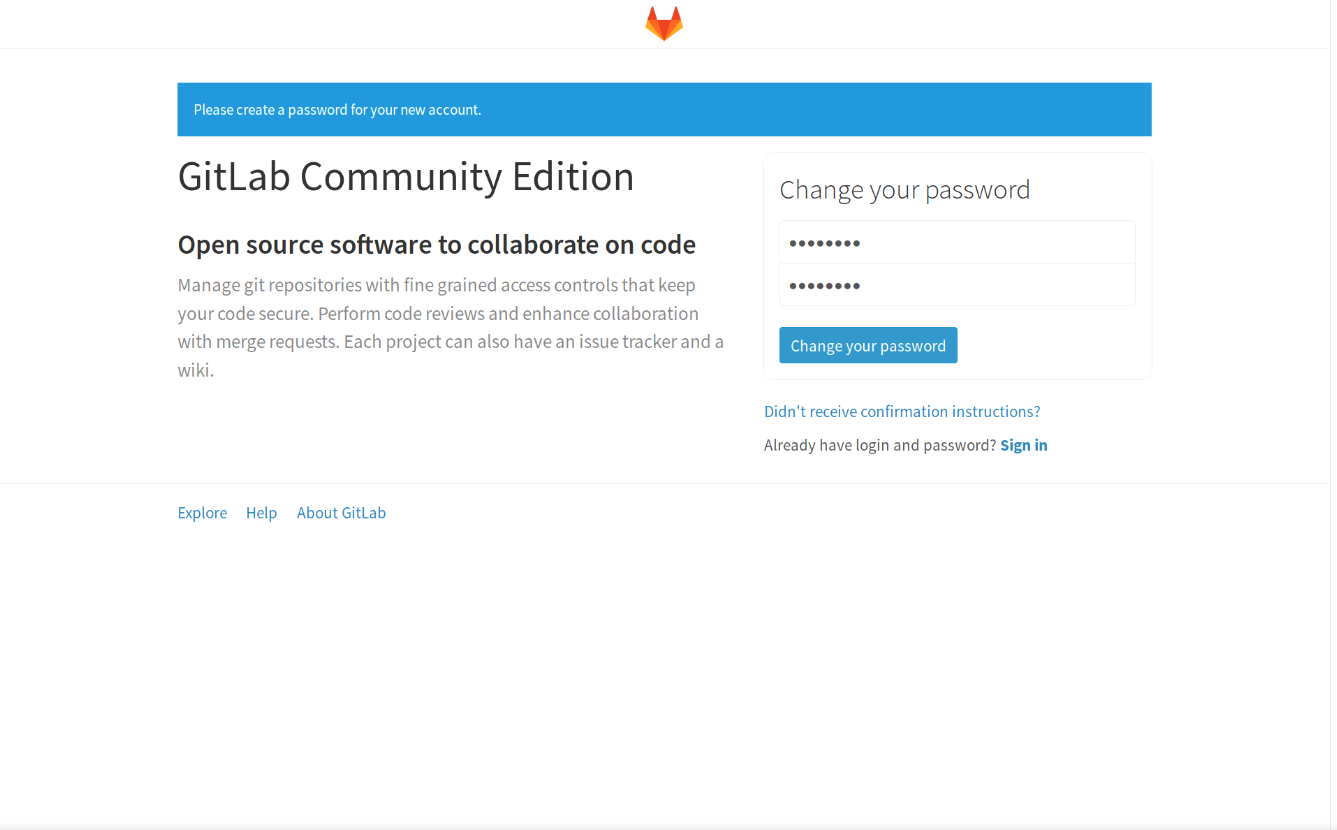
- Root kullanıcısı ve belirlenen yeni parola ile giriş yapınız.
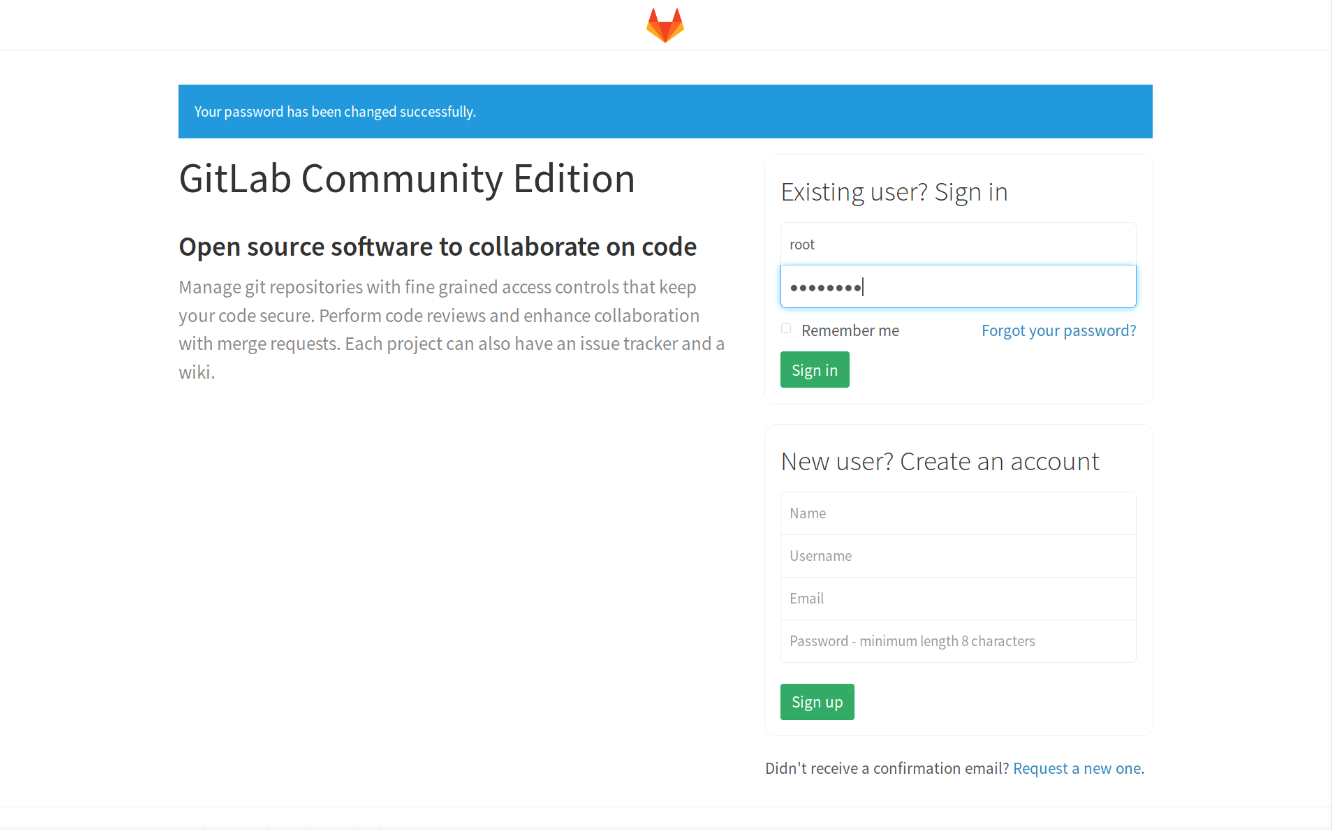
- Sağ üst köşede bulunan Admin Area simgesine basarak kullanıcıları oluşturmak için Yönetici Bölümüne geçiş yapınız.
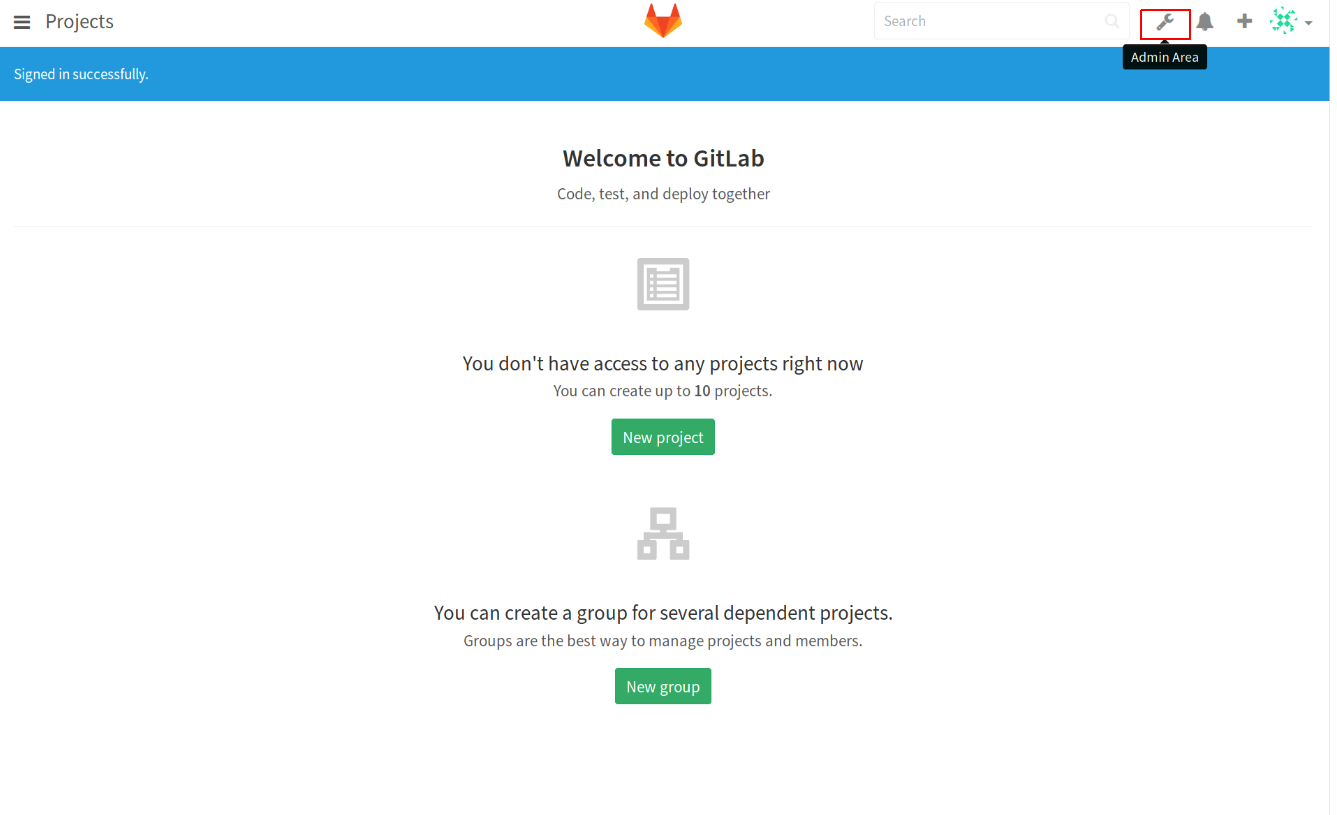
- Yönetici bölümünde Users bölümünde yer alan NEW USER butonuna basınız.
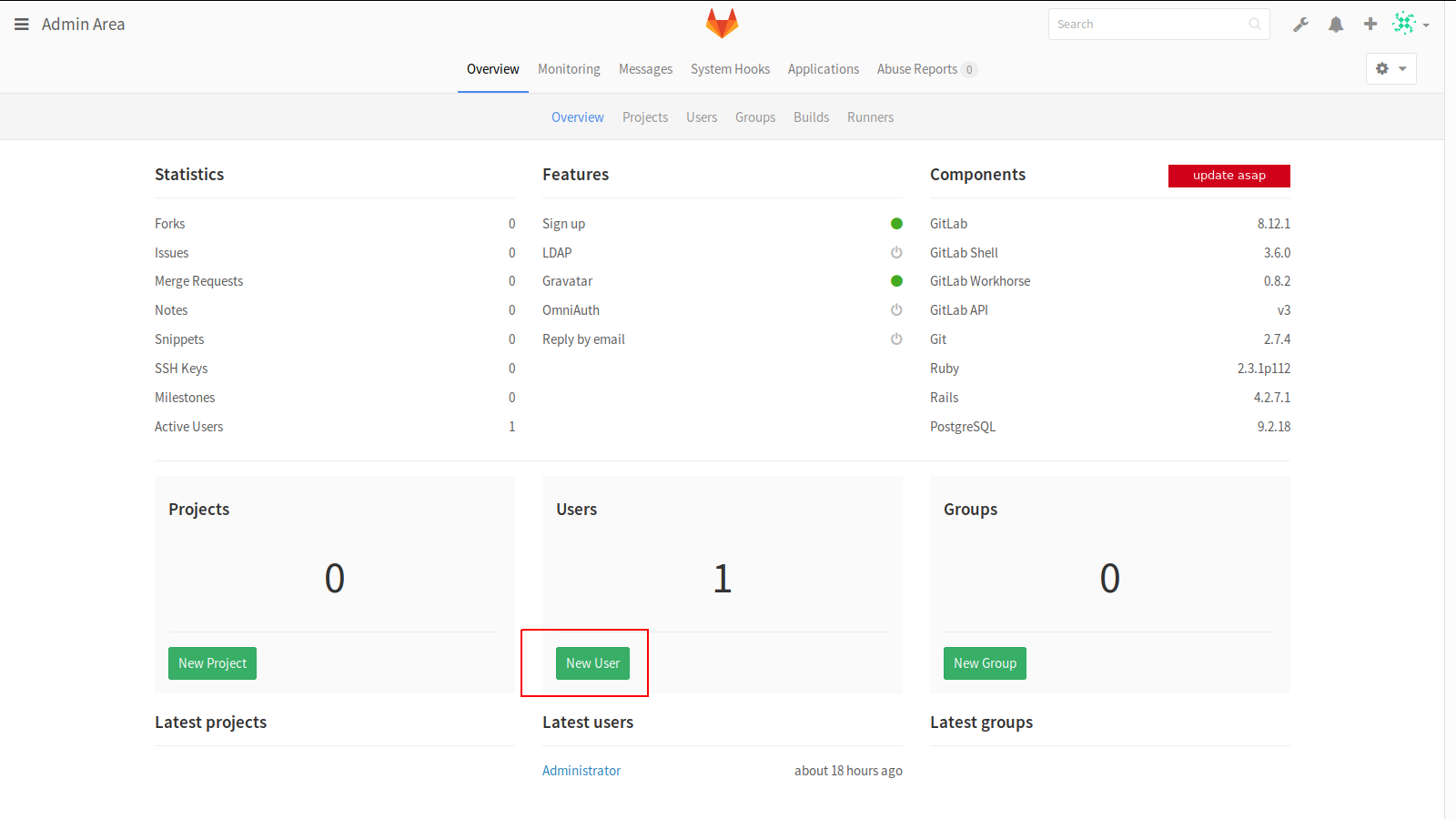
- FirewallBuilder kontrol paneli ile iletişimi sağlayarak onay mekanizması yapısı kapsamında Onay Kontrol, Son Onaylanmış Commit ID gibi özelliklerini çalıştıracak API kullanıcısı oluşturulmalıdır. Oluşturulacak kullanıcının isminin gdysapi olması önemlidir. Kullanıcıyı oluşturmak için Name, Username ve Email alanları doldurularak CREATE USER butonuna basılır.
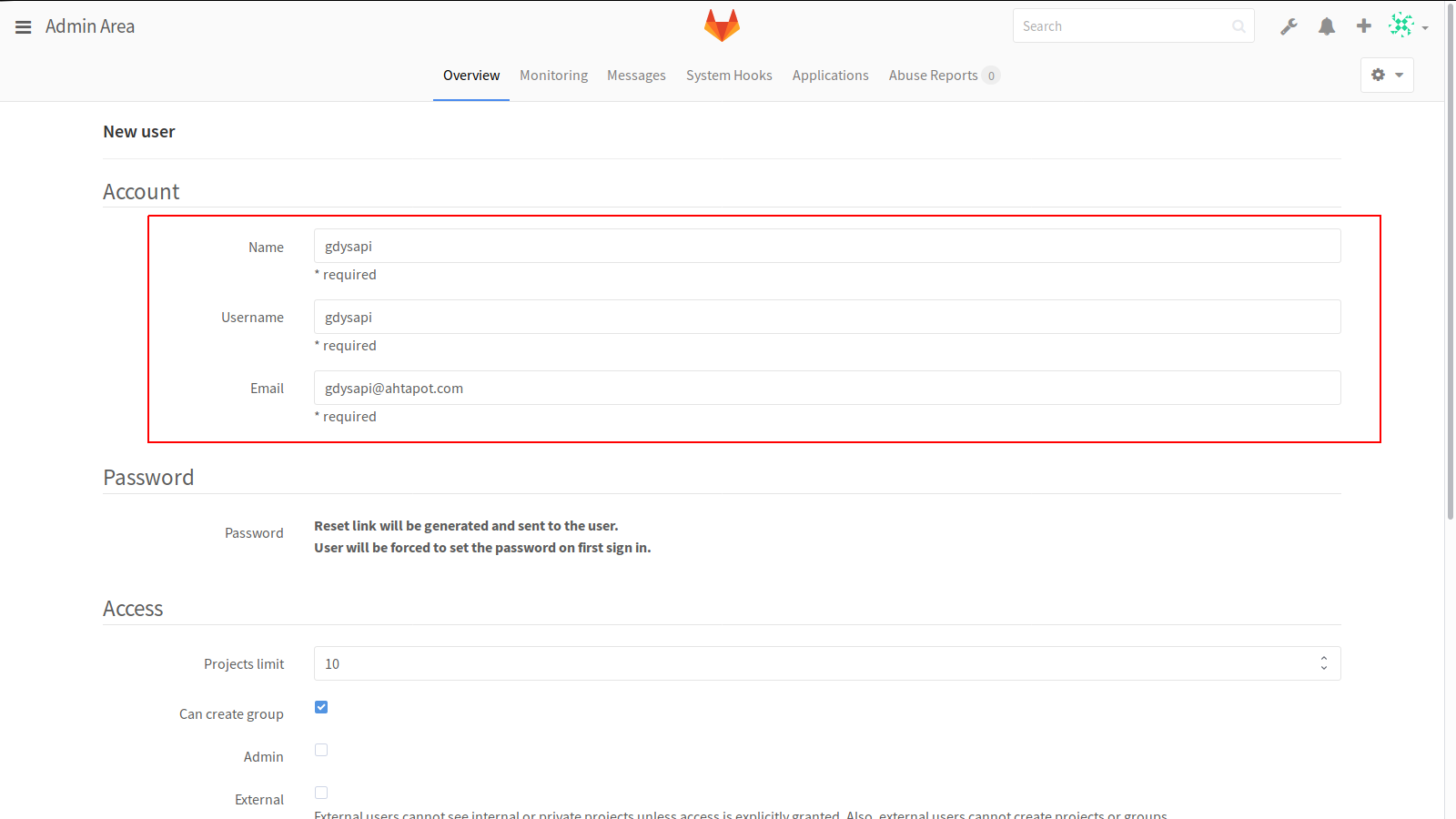
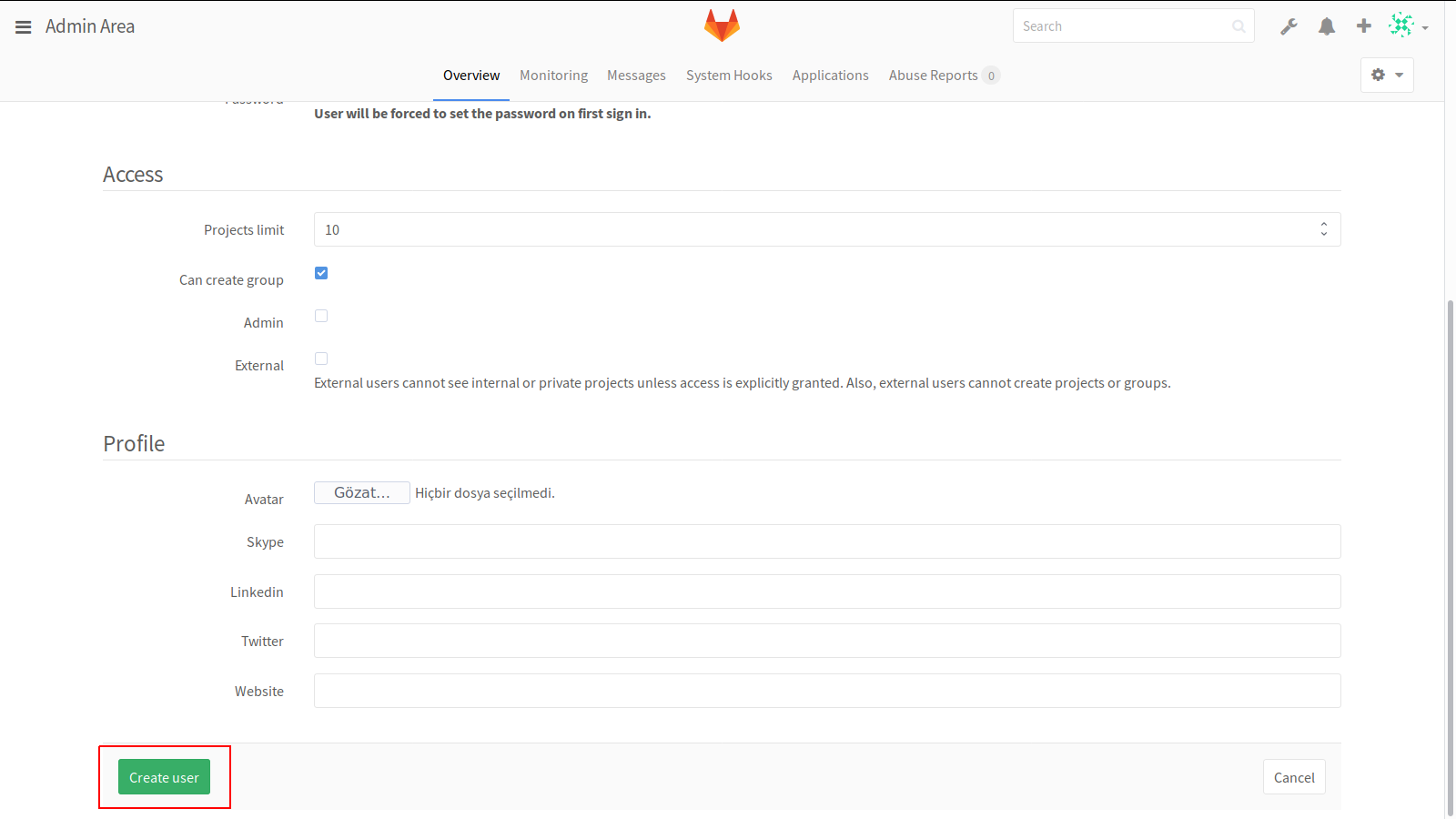
- Kullanıcı oluşturulduktan sonra, ilgili kullanıcıya ait bilgilendirme sayfası açılmaktadır. Bu sayfada kullanıcıya şifre oluşturmak için EDIT butonuna basılır.
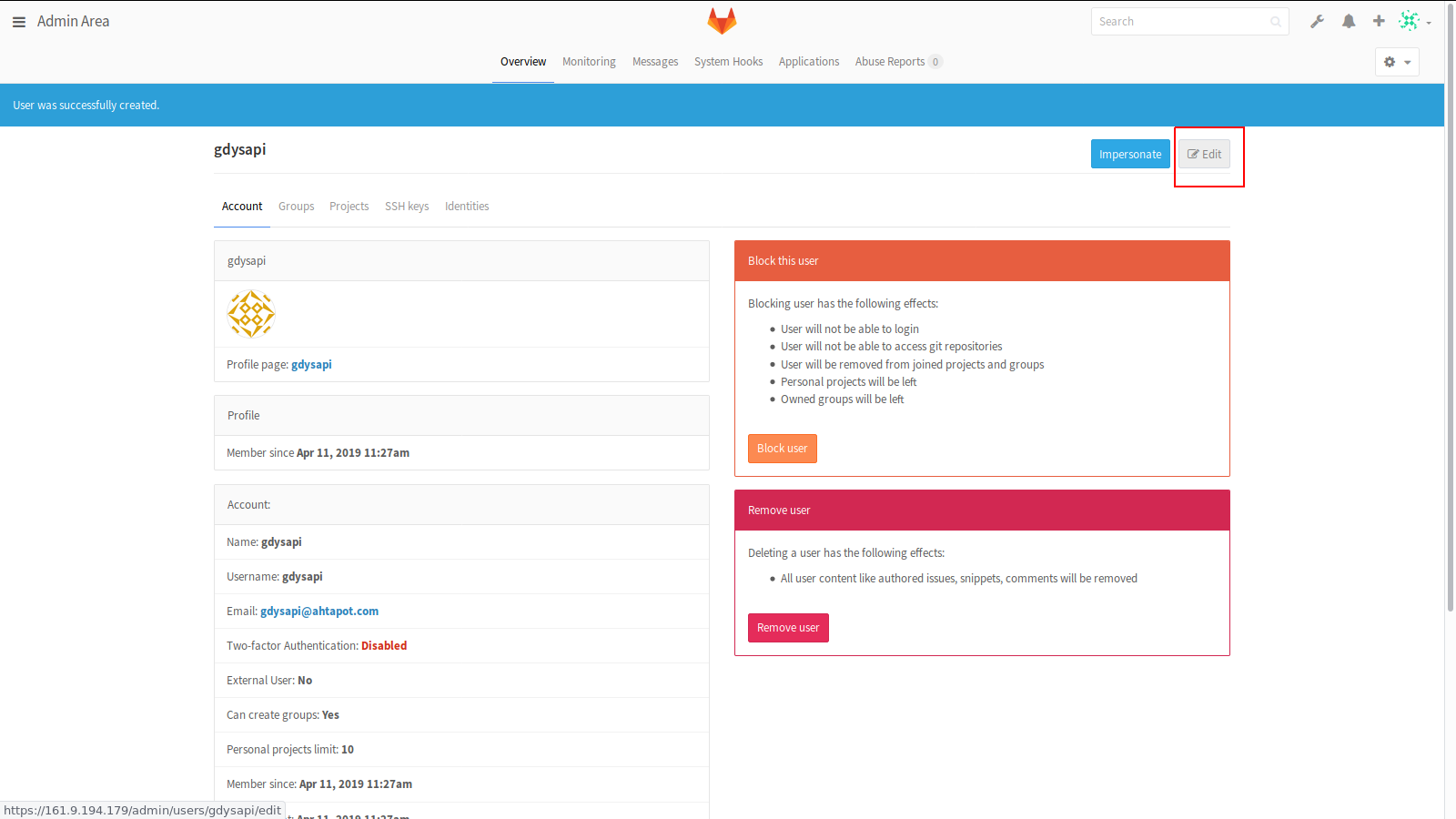
- Açılan ekranda Password bölümünden gdysapi kullanıcı için parola belirlenir ve sayfanın en altında bulunan SAVE CHANGES butonuna basılır.
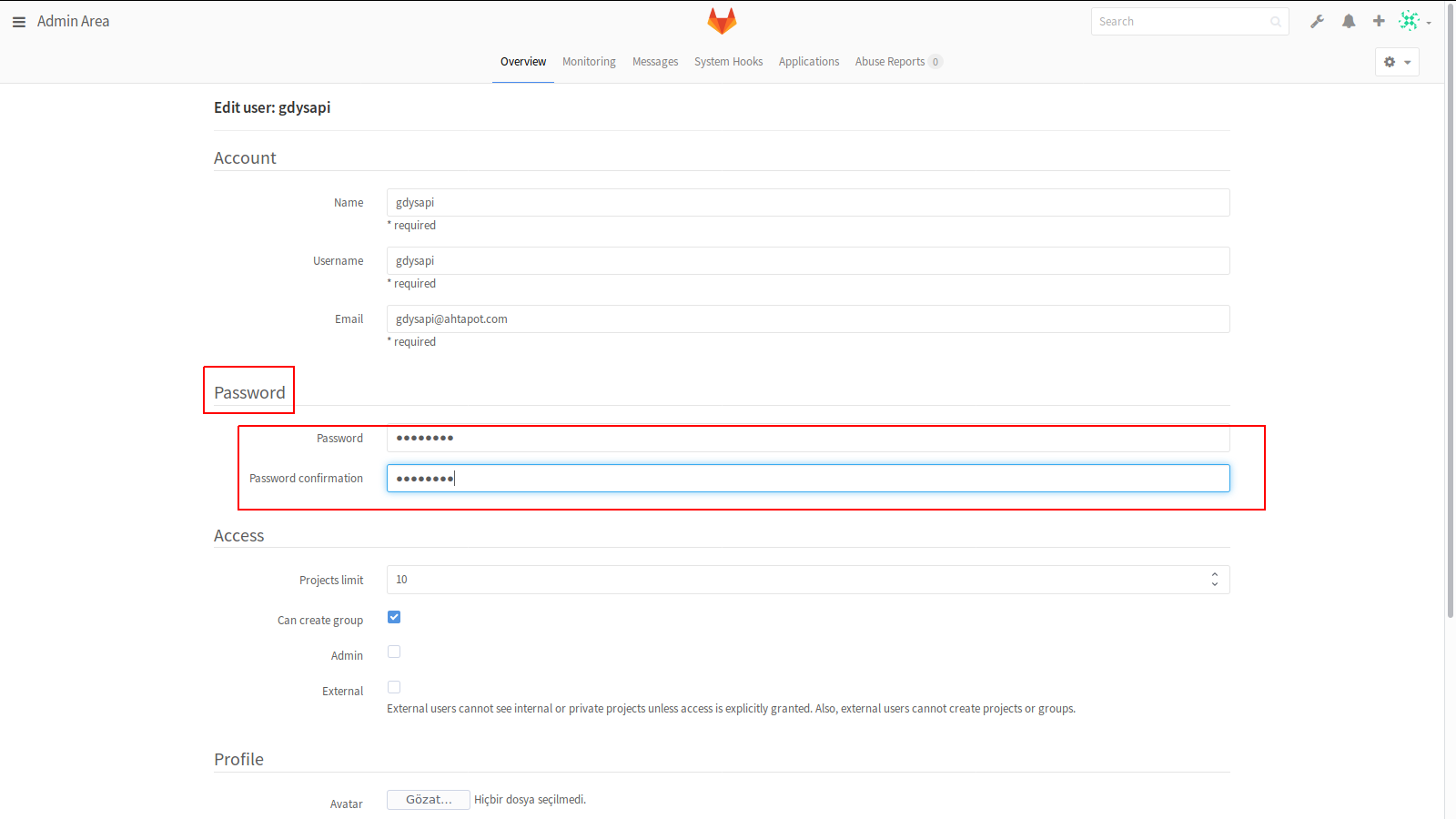
- ahtapotops kullanıcısını oluşturmak için; Sağ üst köşede bulunan Admin Area simgesine basarak kullanıcıları oluşturmak için Yönetici Bölümüne geçiş yapınız. Yönetici bölümünde Users bölümünde yer alan NEW USER butonuna basınız. gydsapi kullanıcısından farklı olarak bu kullanıcı için parola oluşturmayınız.
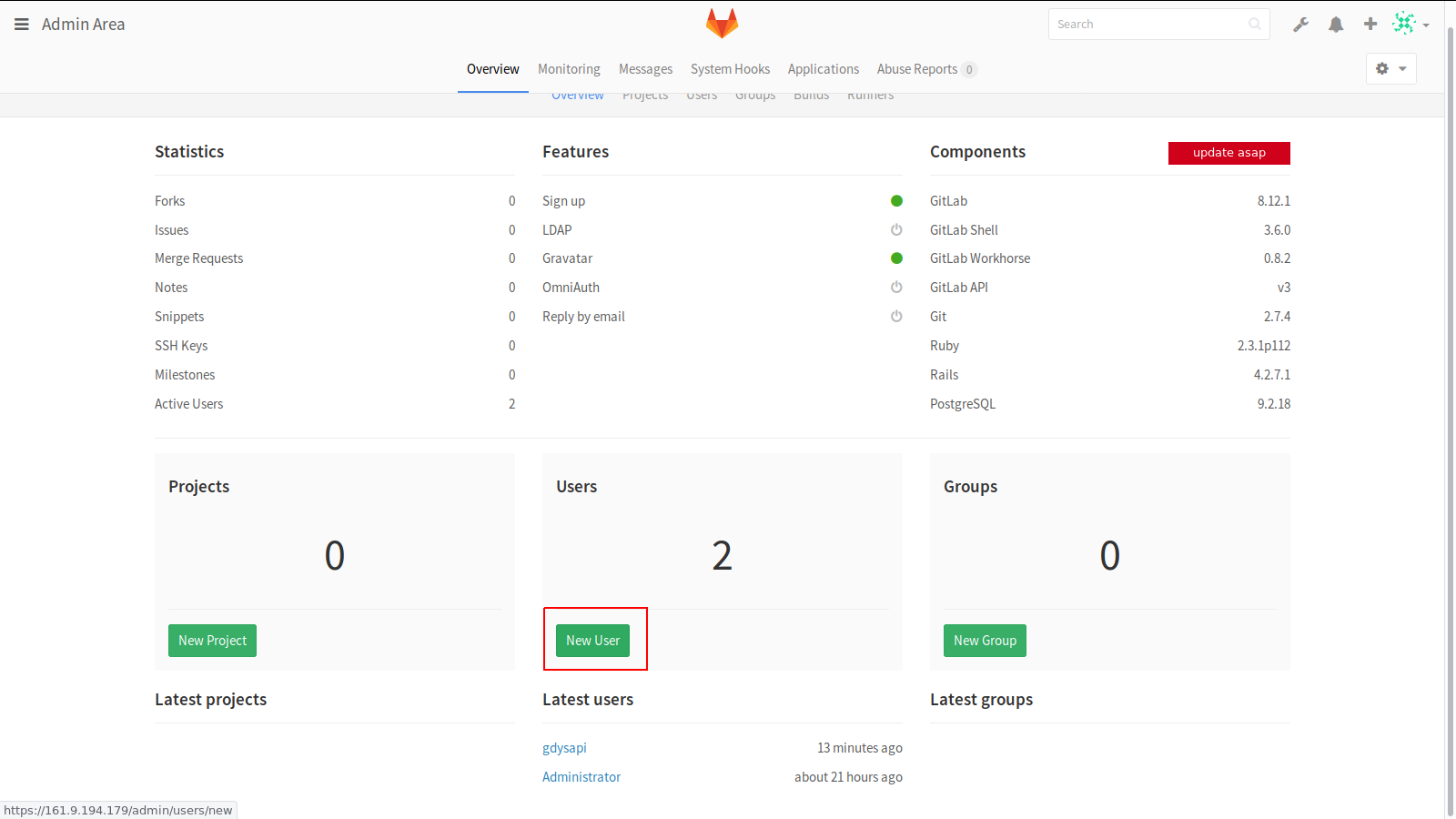
- Oluşturulacak kullanıcının isminin ahtapotops olması önemlidir. Bu kullanıcı FirewallBuilder ile Ansible entegrasyonunu ve Ansible’ın yöneteceği sunucular arasında iletişimi sağlamaktadır. Otomatizasyon yapısının çalışabilmesi için yapıyı oluşturacak sunucular arasında parolasız erişim kullanılmalıdır. Bu neden ile kullanıcı oluşturulduktan sonra aşağıdaki adımları takip ederek kullanıcıya ait açık anahtar GitLab sistemine eklenmelidir.
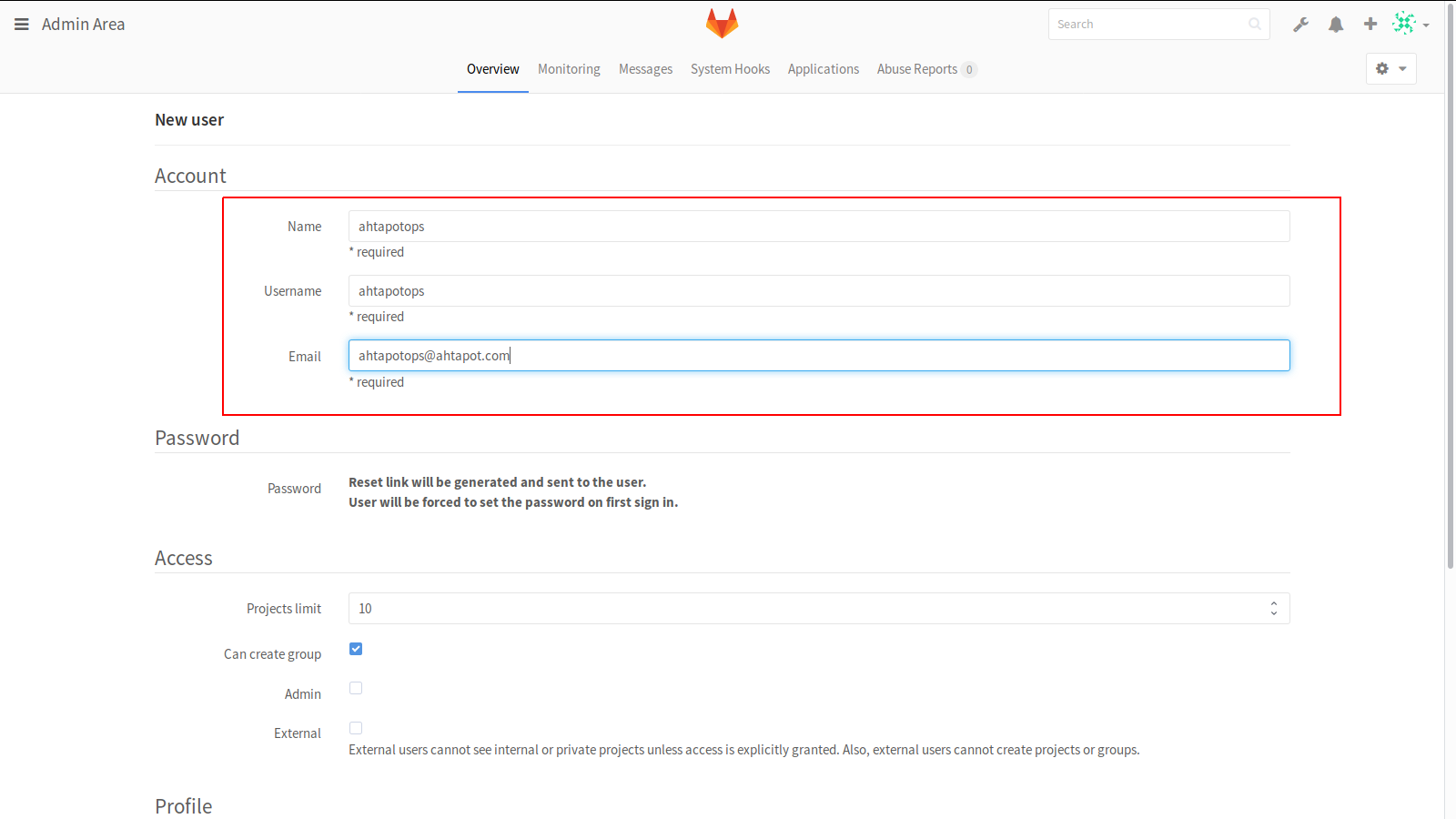
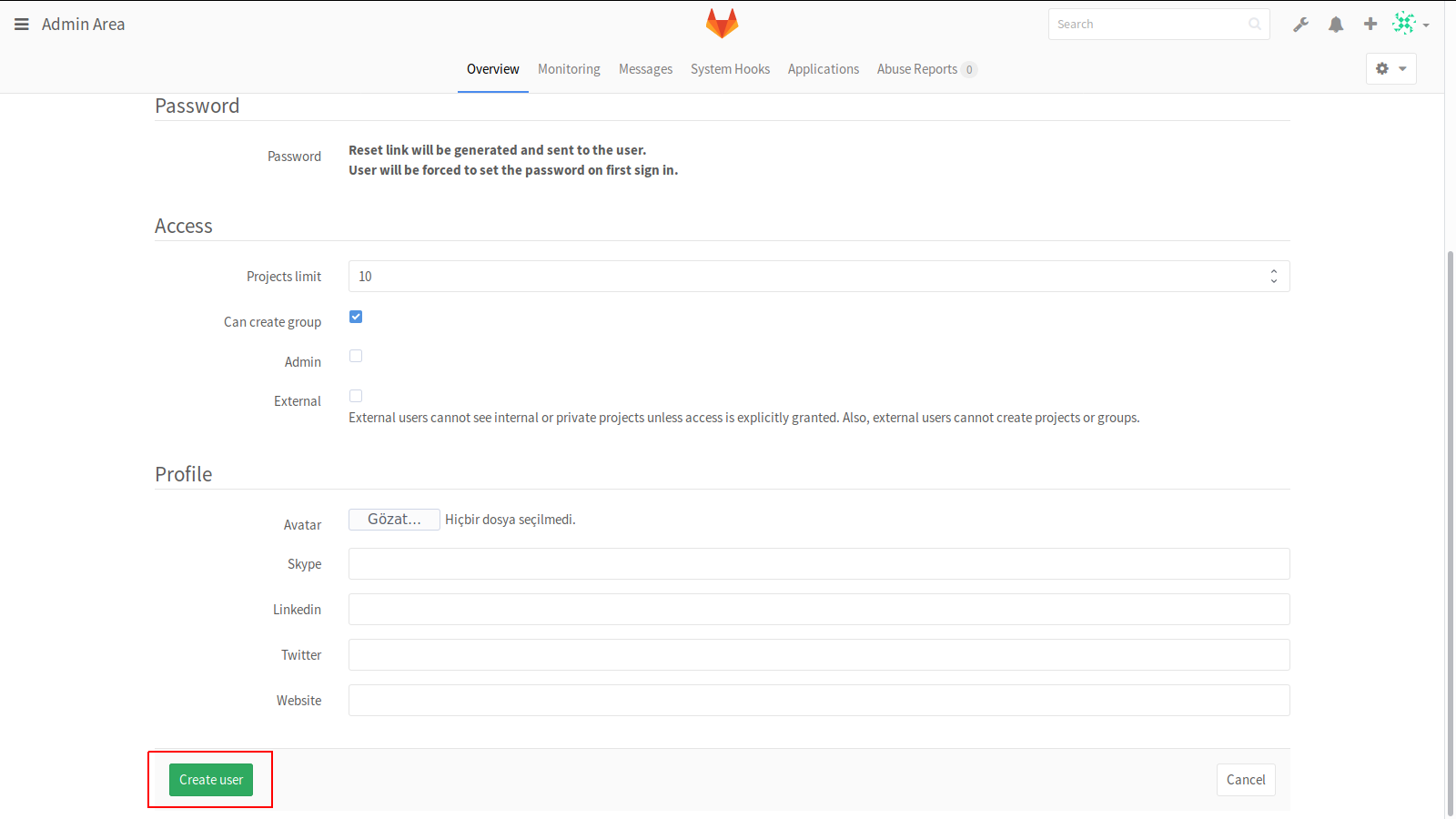
- Oluşturulan ahtapotops kullanıcısına SSH-Key belirtme işlemini yapmak için sağ tarafta görünen IMPERSONATE butonuna basınız, uygulamanın ahtapotops kullanıcısı olarak kullanmaya başlayacaksınız.

- Impersonate işleminin başarılı gerçekleştiği sağ üstte bulanan Impersonate simgesi ile teyit edildikten sonra gelen ekranda sol taraftan Profile Settings seçeneğine tıklayınız.
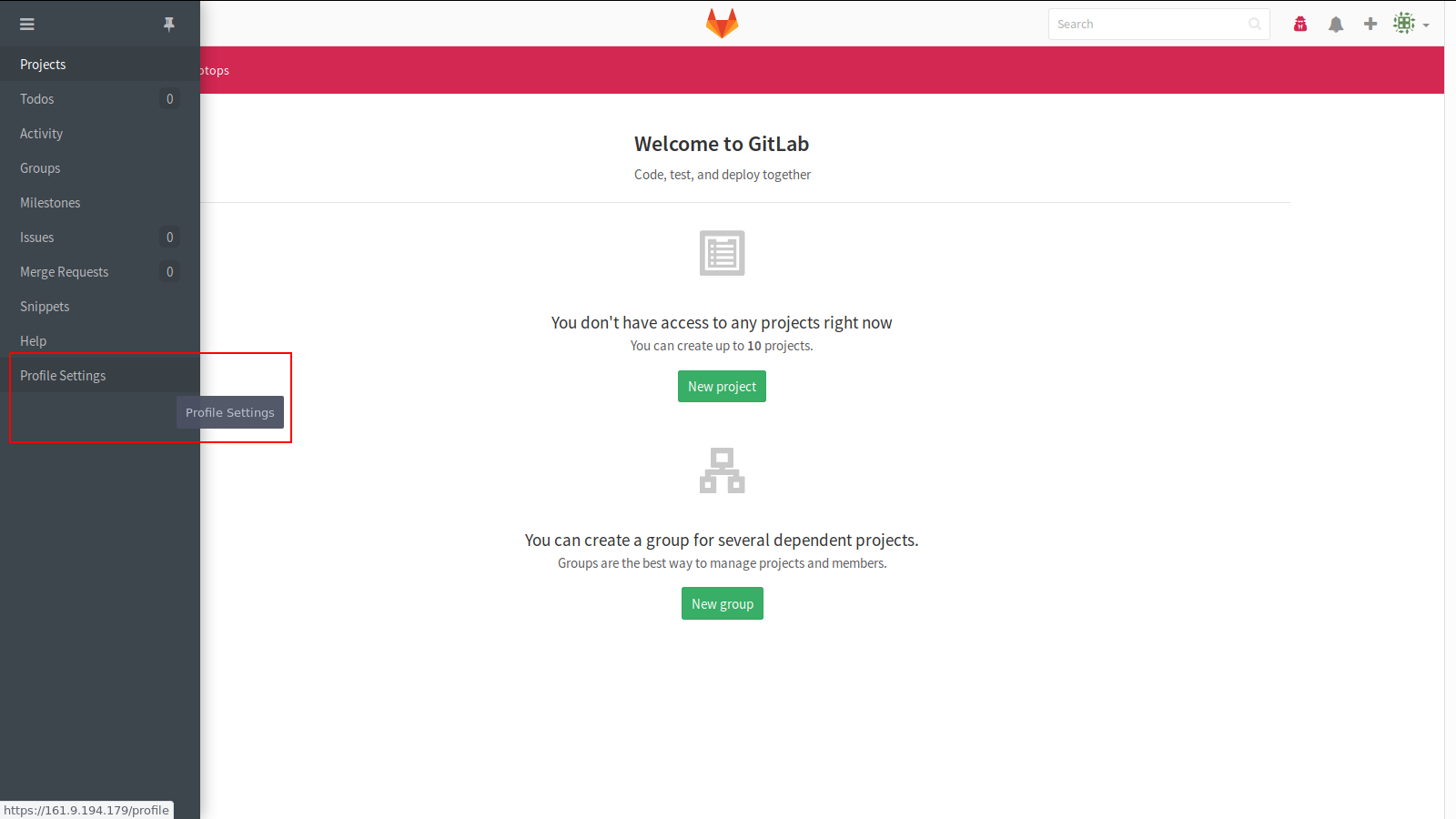
- Açılan kullanıcı ayarlarında menüden SSH Keys tıklayınız ve gelen sayfada ADD SSH KEY butonuna basınız.
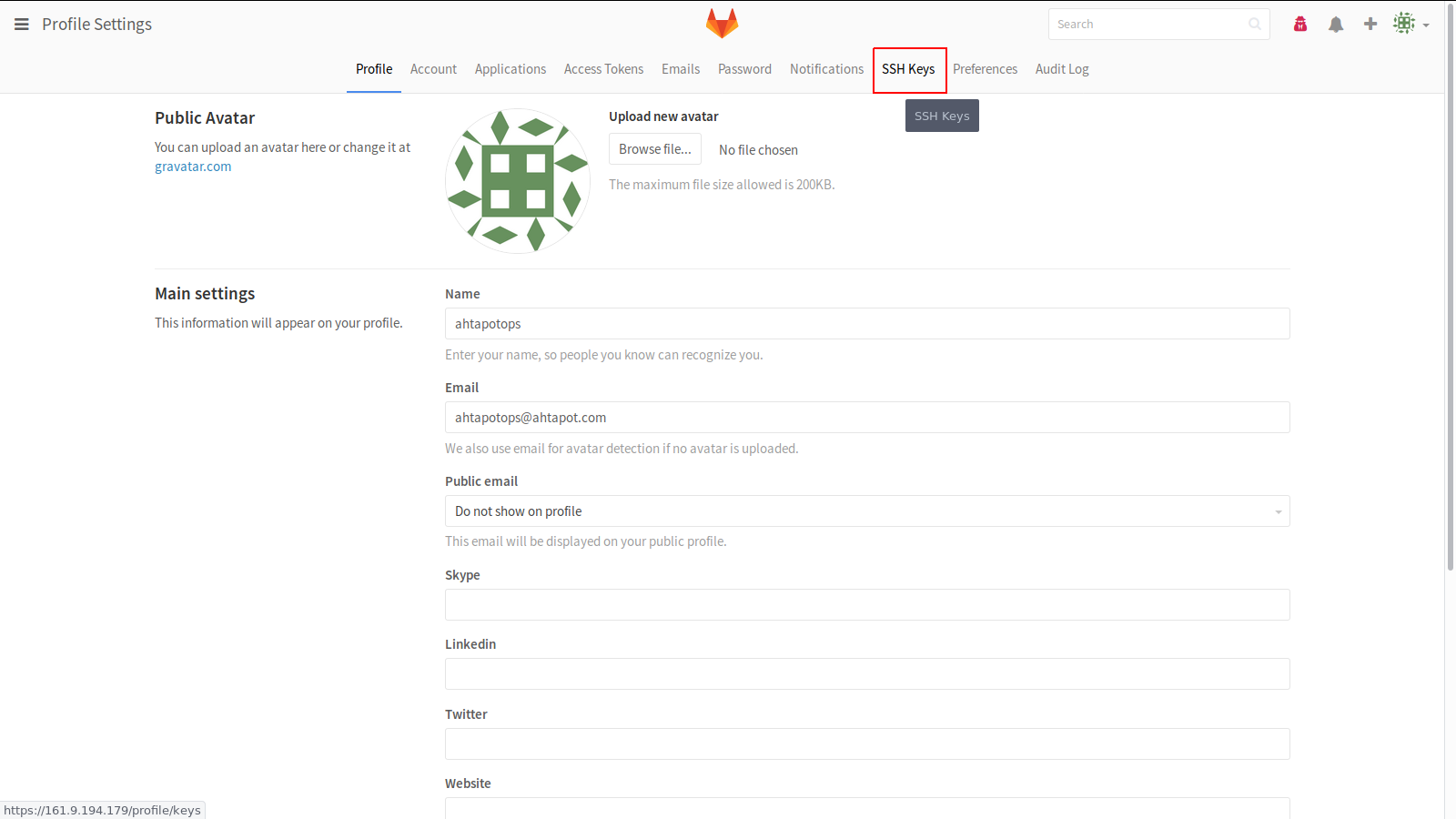
- Ekranda Key kısmına ahtapotops.pub dosyasının içeriğini kopyalayınız , Title kısmına kullanıcı oluştururken belirttiğimiz posta adresi giriniz. ADD KEY butonuna basılarak sisteme ekleyiniz.
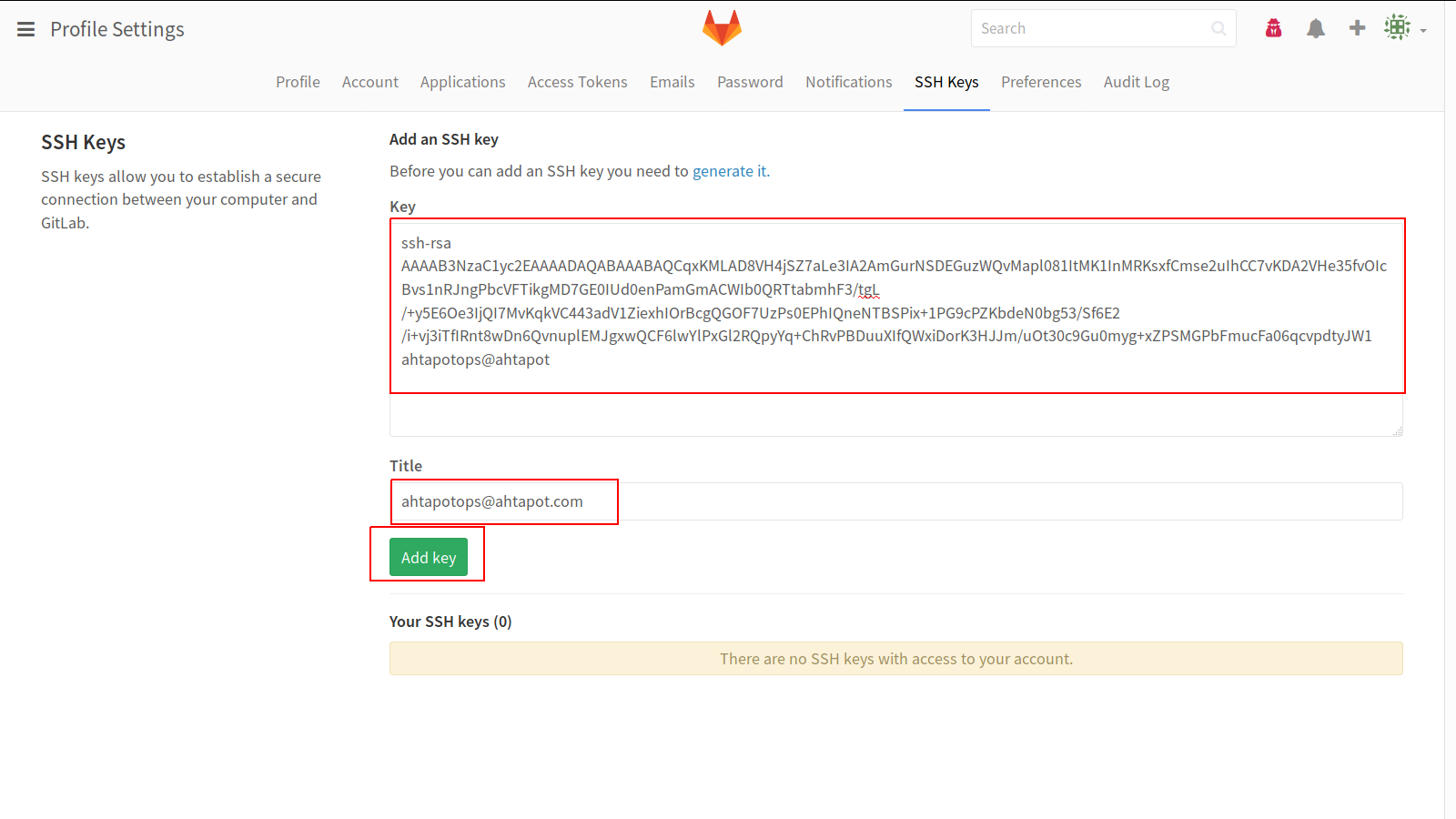
- FirewallBuilder ve Ansible entegrasyonunu sağlıklı olarak gerçekleştirmek için iki adet proje oluşturulması gerekmektedir. FirewallBuilder tarafı için gdys Ansible tarafı için ise mys ve sb projeleri oluşturulmalıdır. Proje oluşturmak için Go to dashboard butonuna basılır.
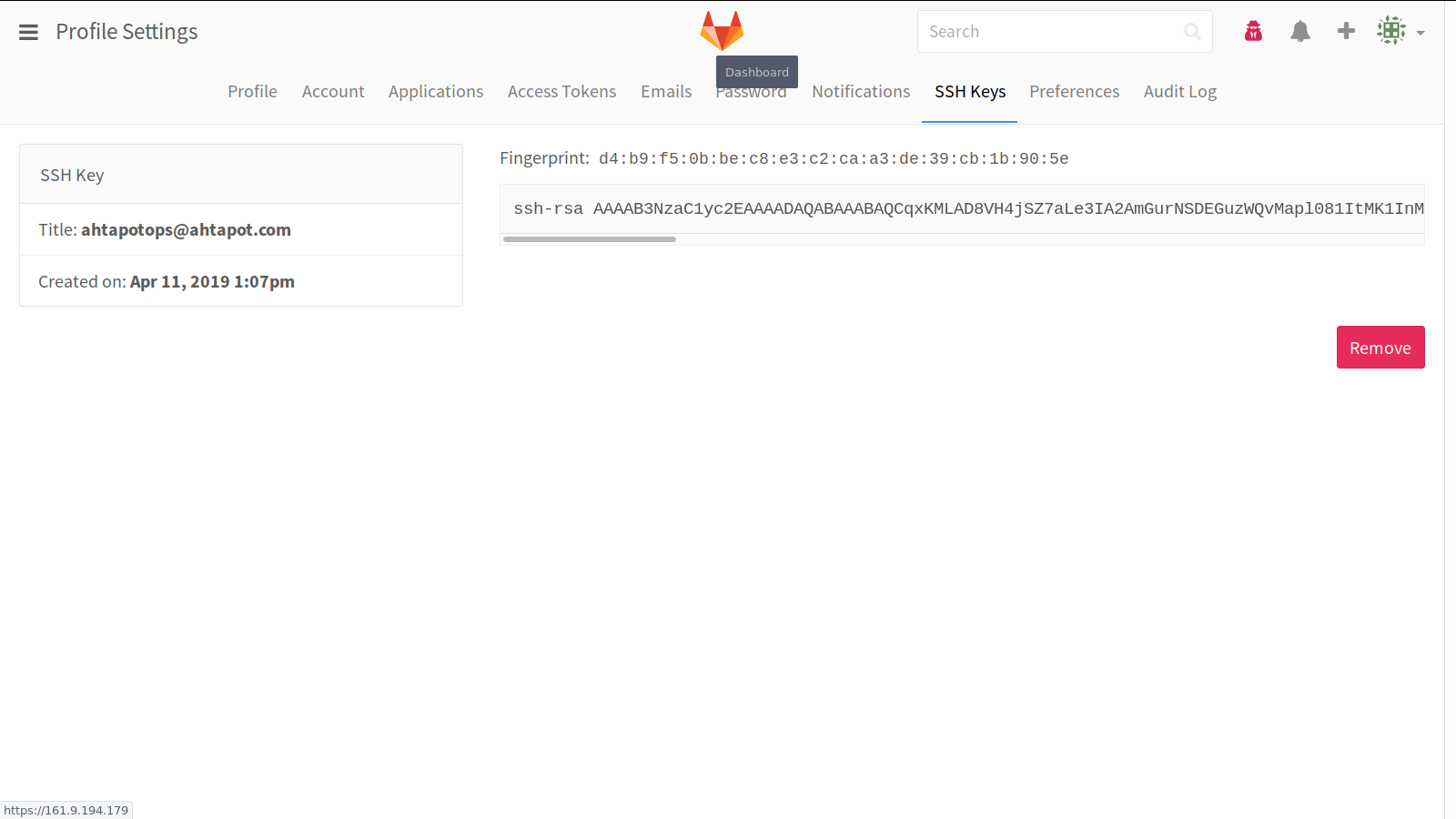
- Ekranda bulunan NEW PROJECT butonuna basarak yeni proje oluşturma işlemi gerçekleştirilir.
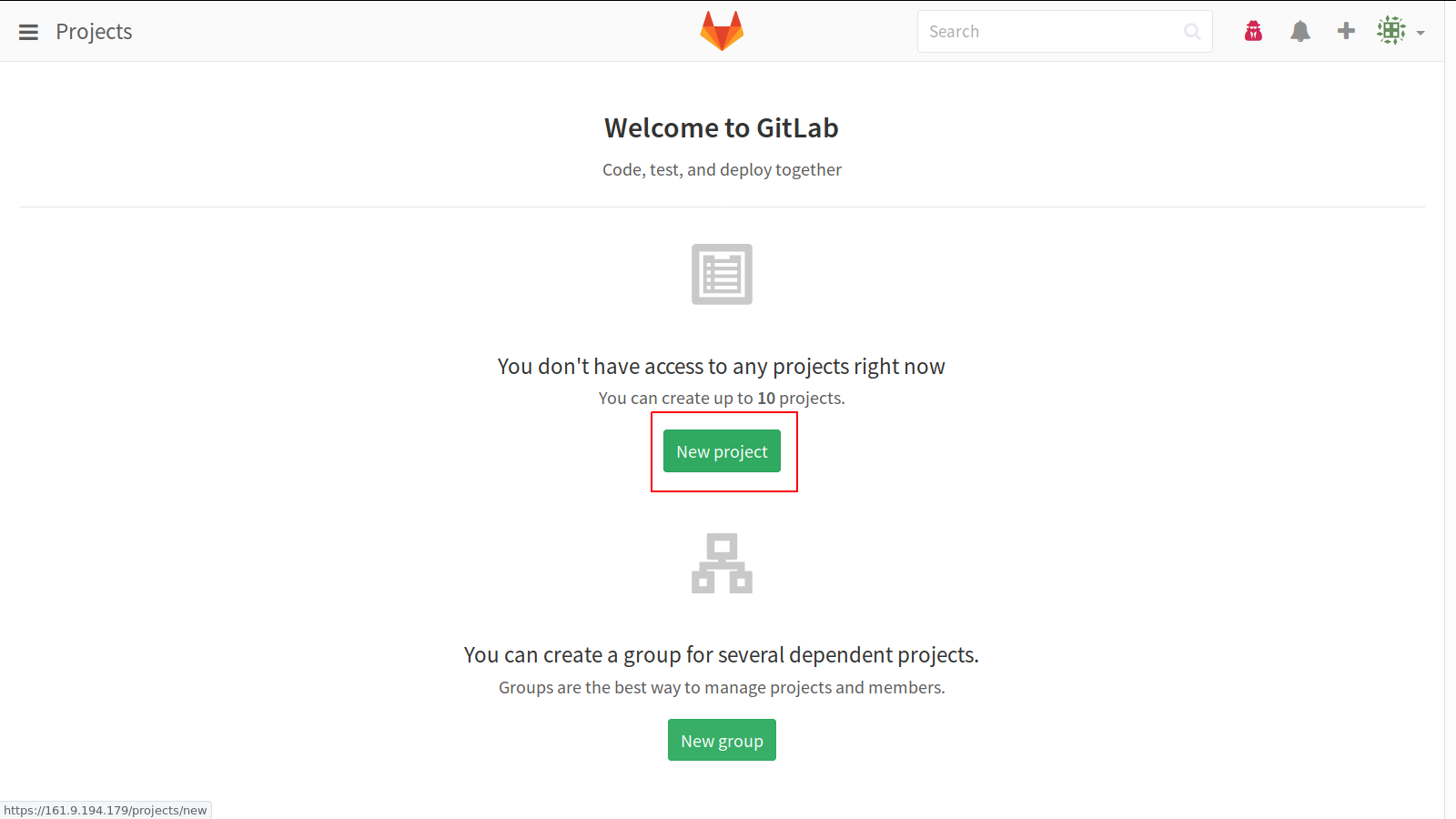
- NEW PROJECT butonuna basıldığında gelen ekranda Project path satırında / ibaresinden sonra proje ismi olan gdys yazınız. İsteğe bağlı olarak Description bölümüne tanımlama yazılarak Private seçiniz ve CREATE PROJECT butonuna basınız. GDYS kapsamında açılan tüm GitLab projelerinin Private olması zaruridir.
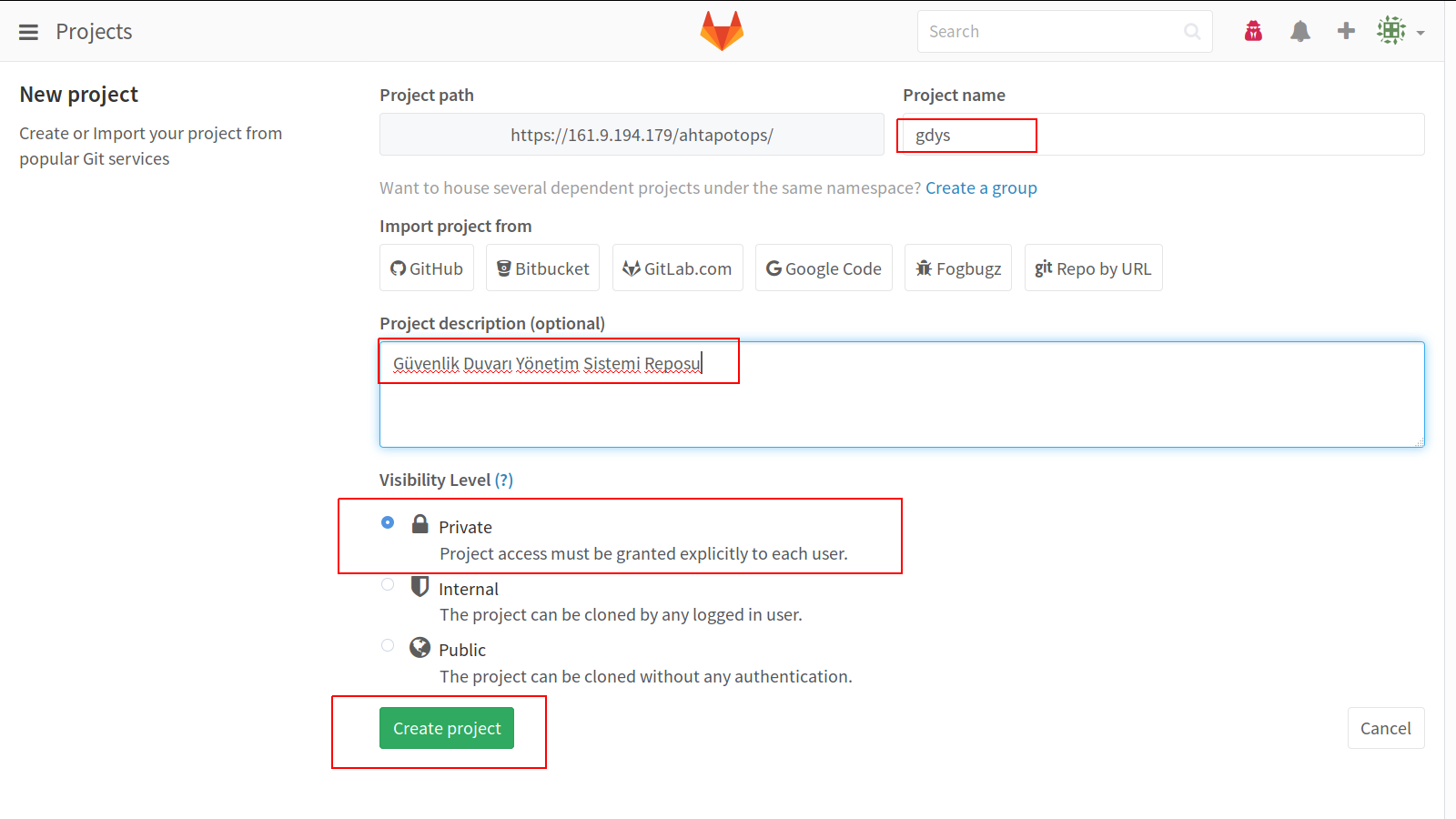
- Proje oluşturulduktan sonra, açılan ekran proje anasayfası olup; gdys deposuna erişim hakkı olacak kullanıcıları belirtlemek için sağ üst Members seçeneğinden kullanıcı ve yetkilerini belirleyiniz.
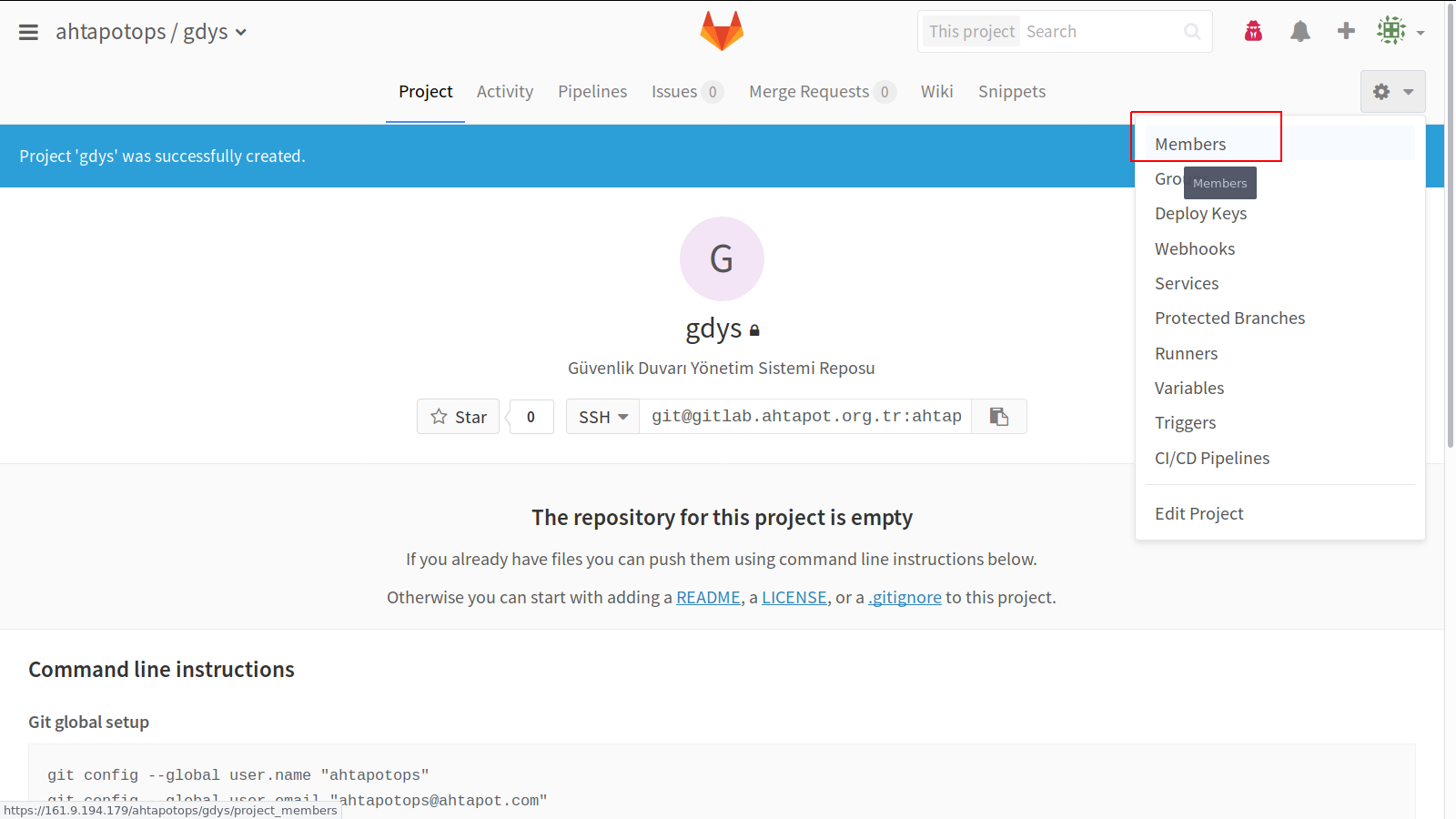
- GitLab üzerinde oluşturulmuş gdys projesi için gdysapi ve ahtapotops kullanıcıları People bölümüne ekleyerek yetkilendiriniz. Yetki seviyesini belirlemek amacı ile Project Access bölümünden bu kullancılara Master yetkisi verilerek ADD USERS TO PROJECT butonuna basınız.
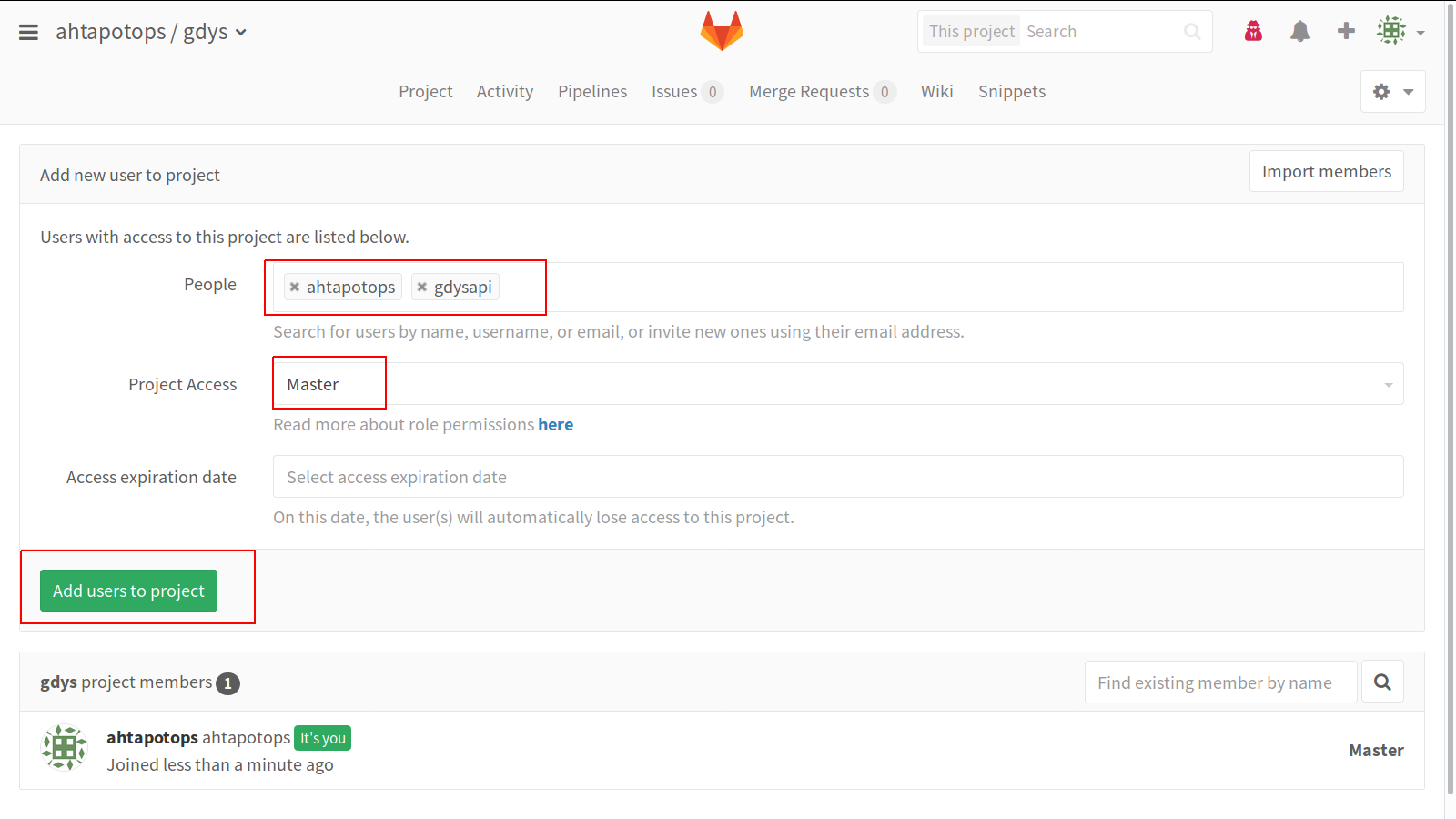
- Go to dashboard butonuna basılarak, ana ekrana gidilerek NEW PROJECT butonuna basarak mys projesini oluşturunuz.
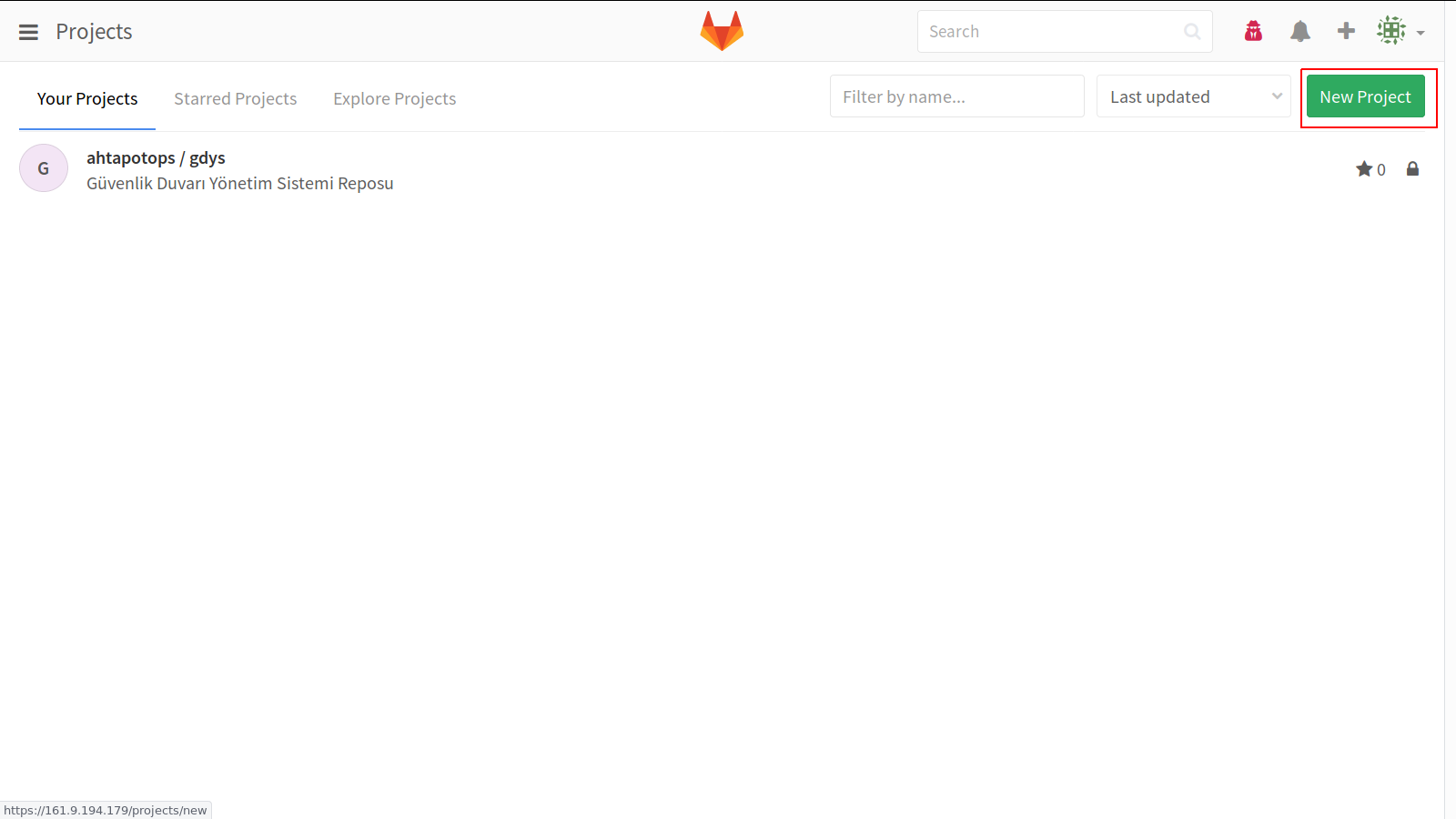
- Project path satırında / ibaresinden sonra proje ismi olan mys yazınız. İsteğe bağlı olarak Description bölümüne tanımlama yazılarak Private seçiniz ve CREATE PROJECT butonuna basınız.
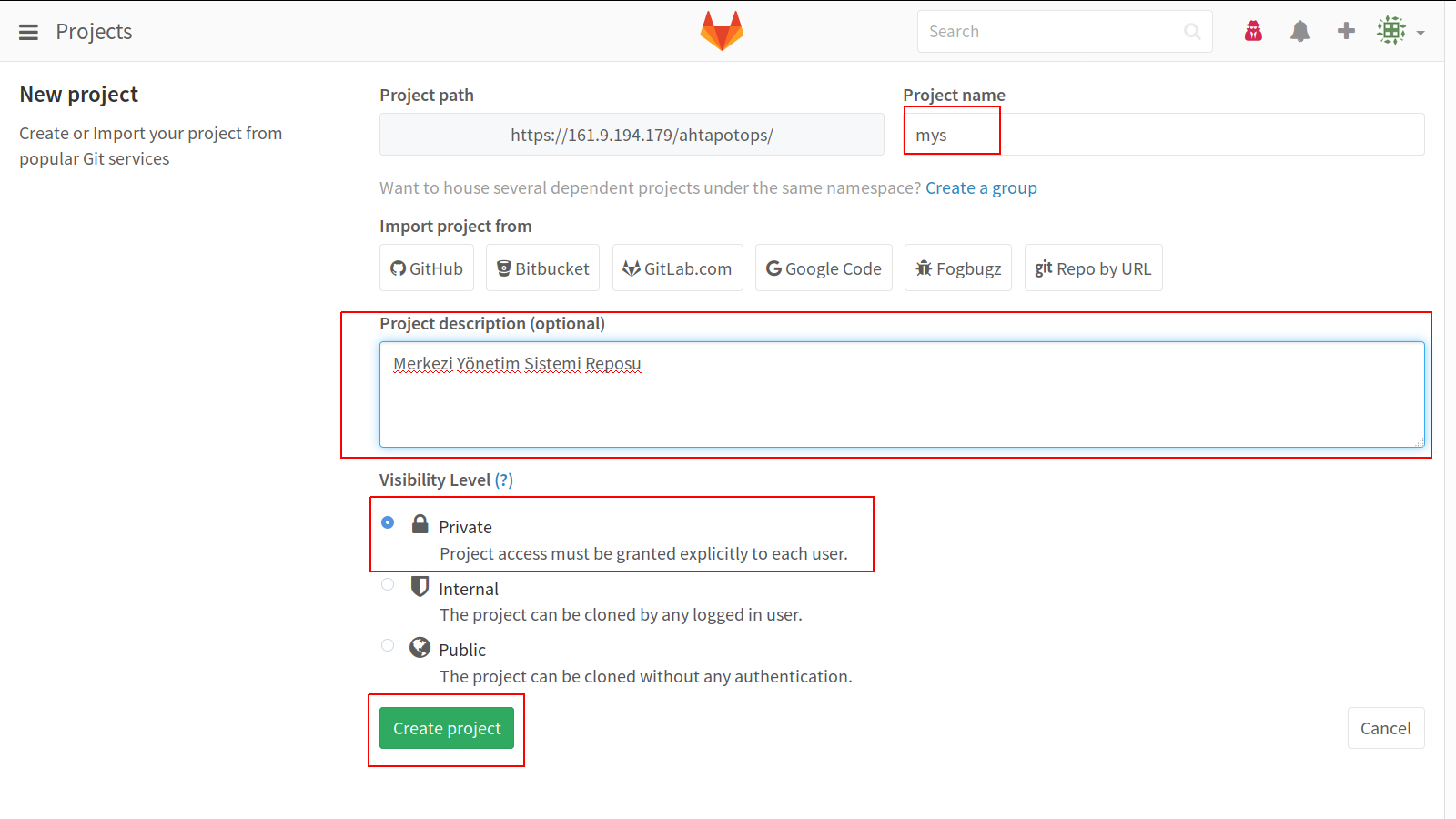
-
Yukarıdaki son iki adımı sb projesini oluşturmak için tekrar edin. Ancak sb projesi Public olacaktır.
-
Proje oluşturulduktan sonra, açılan ekran proje anasayfası olup; mys deposuna erişim hakkı olacak kullanıcıları belirtlemek için sağ üst Members seçeneğinden kullanıcı ve yetkilerini belirleyiniz.
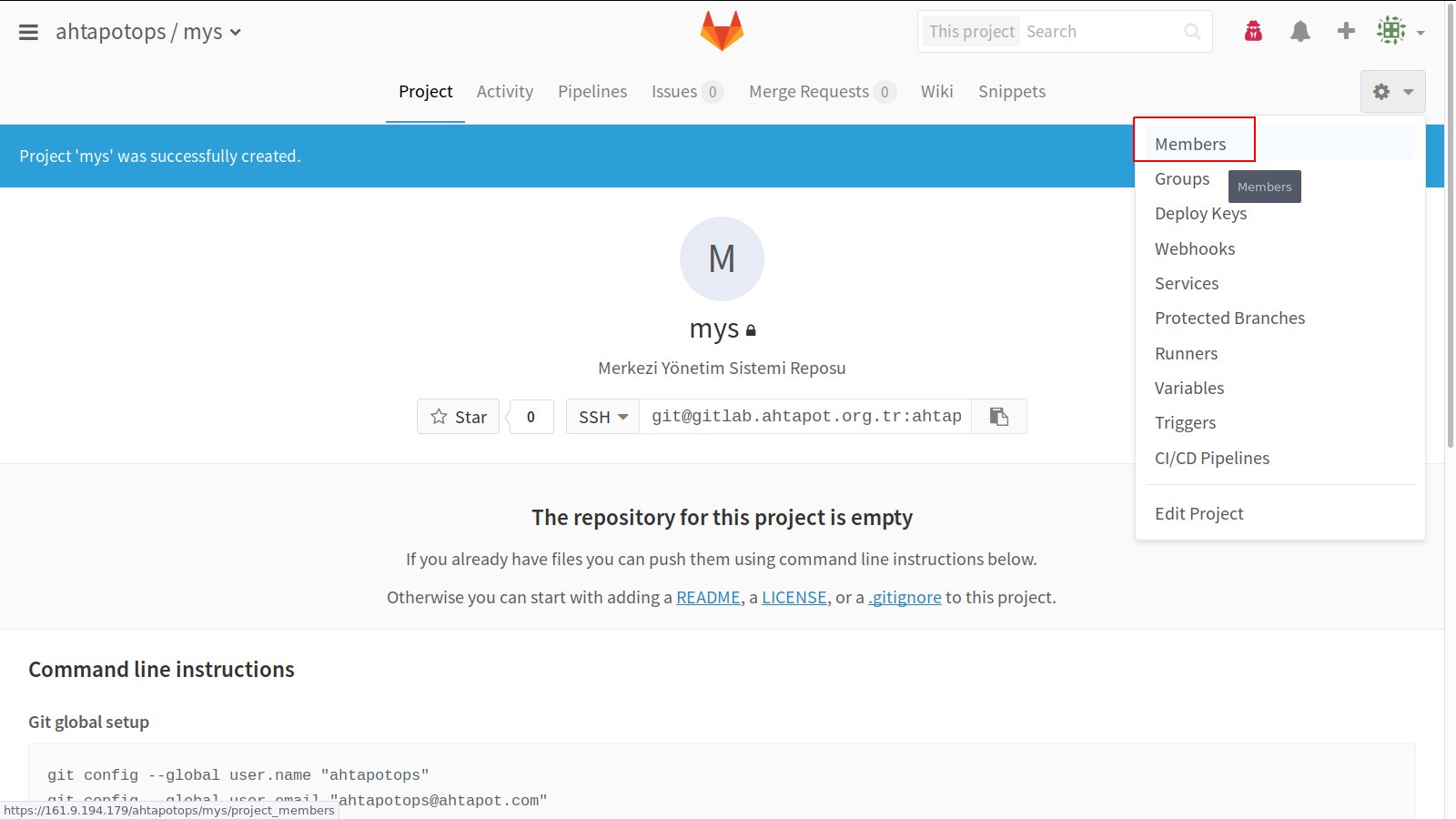
- GitLab üzerinde oluşturulmuş mys projesi için gdysapi ve ahtapotops kullanıcıları People bölümüne ekleyerek yetkilendiriniz. Yetki seviyesini belirlemek amacı ile Project Access bölümünden bu kullancılara Master yetkisi verilerek ADD USERS TO PROJECT butonuna basınız.
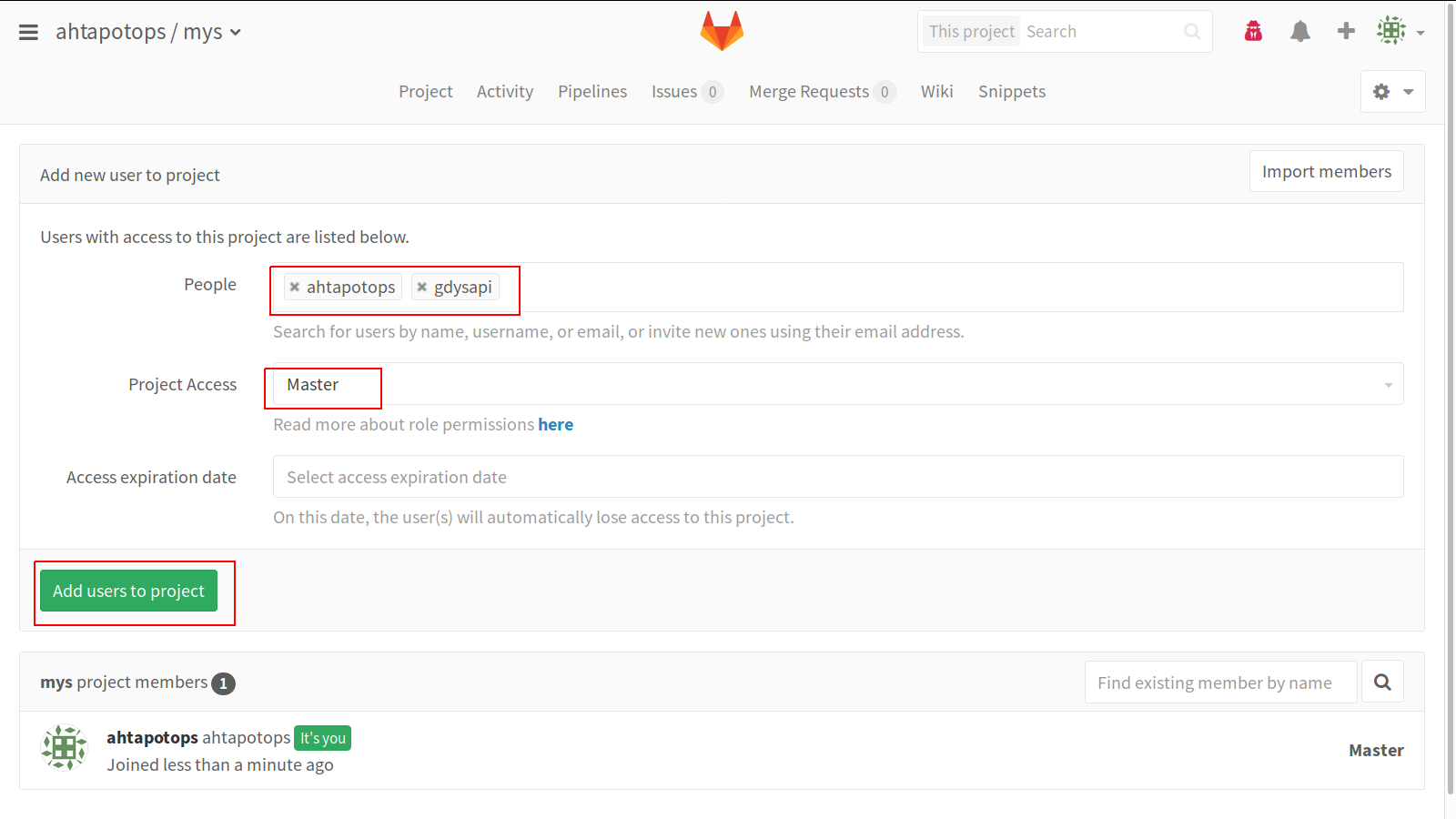
- Onay mekanizmasının yapısı oluşturmak adına GitLab sayfasından, ahtapotops / gdys projesine gidiniz. Bu yapıyı oluşturmak için projede iki adet dal oluşturulmalıdır. master ve onay dalları bu yapıyı sağlamaktadır. Öncelikli olarak master dalını oluşturmak için adding README satırına basılırak, bir dosya oluşturunuz. Böylelikle master dalı oluşturacaksınız.
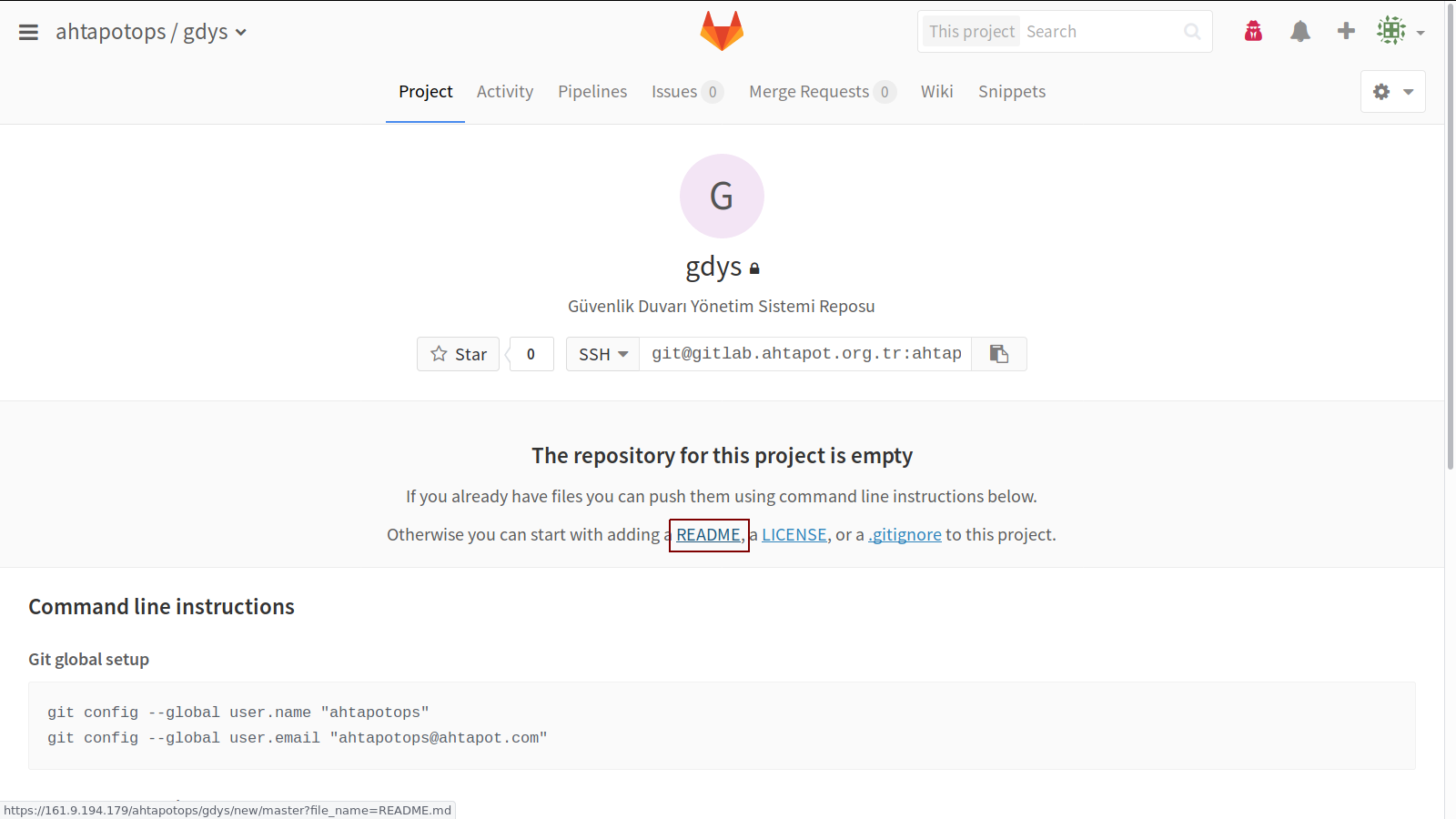
- Açılan dosya ekranında, ilk satıra yorum olmasını sağlacak şekilde # simgesi konularak açıklama yazabilirsiniz. Commit message bölümüne yapılan işlem yazınız ve COMMIT CHANGES butonuna basınız.
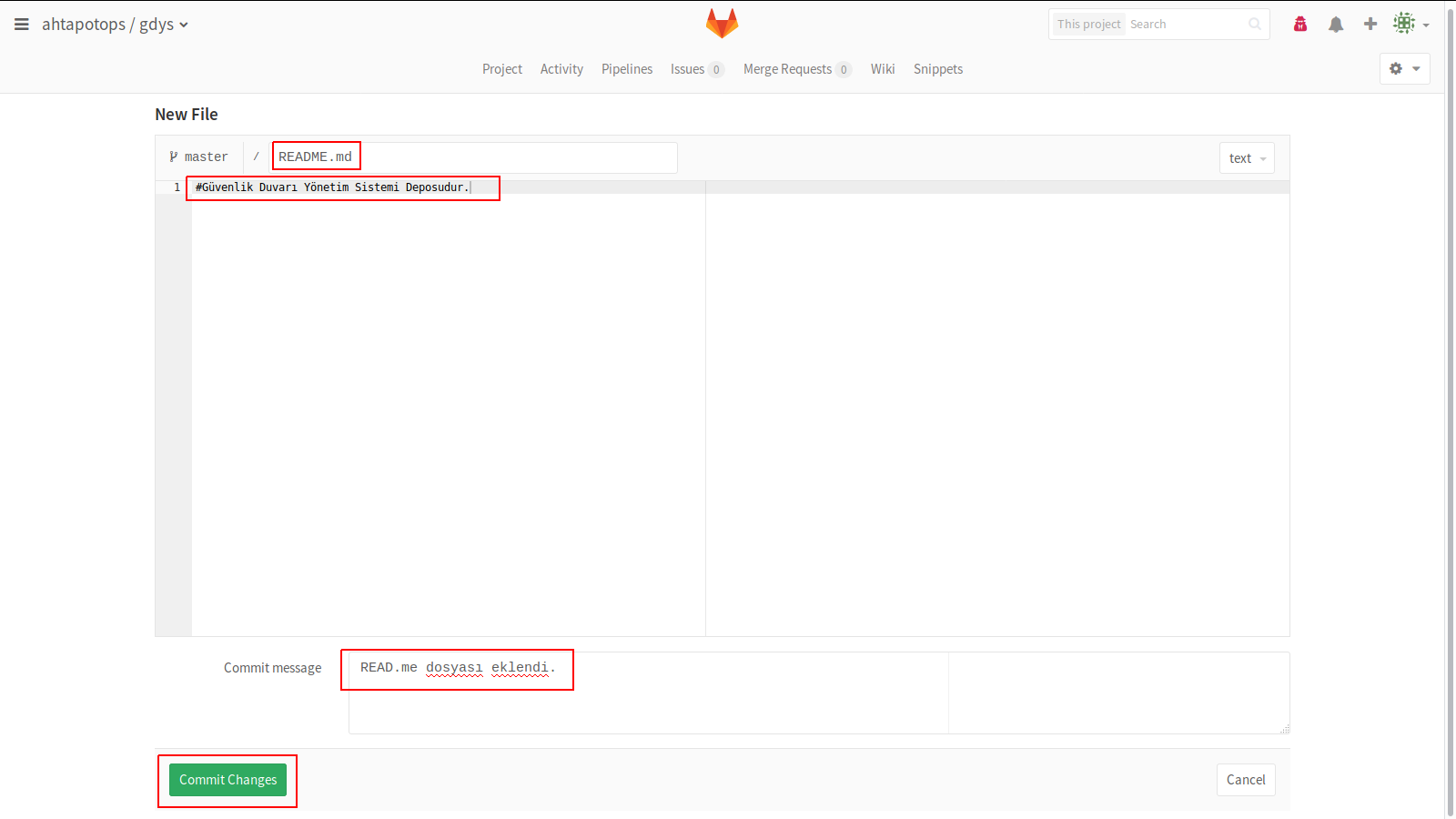
- Oluşturulan master dalı aşağıdaki ekranda olduğu gibi gözükmektedir. Files butonuna basılarak, projeye ait dosyaların bulunduğu gdys dizinine gidiniz.
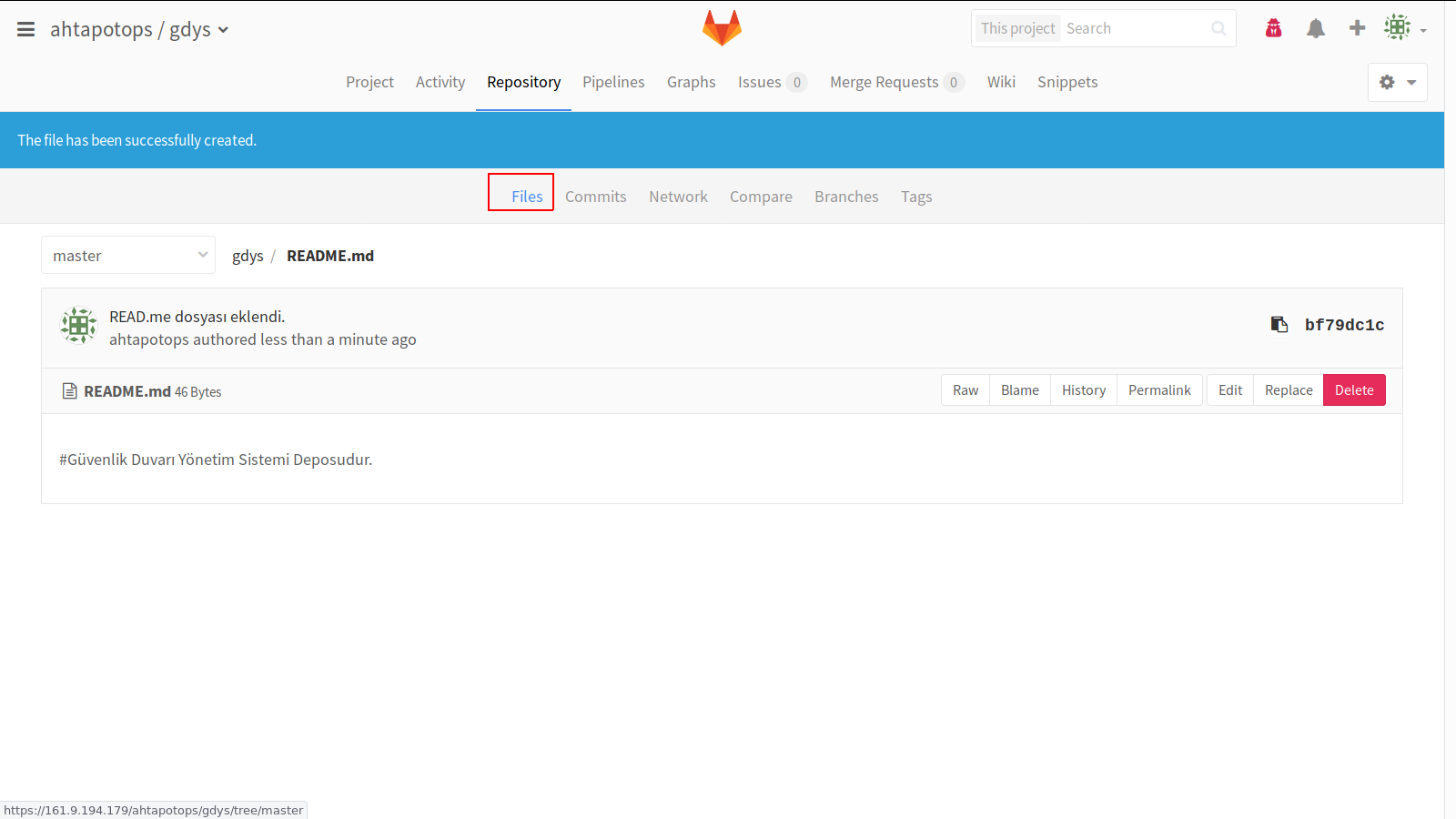
- Files sayfasında + işaretine basılarak New file seçeneği seçiniz.
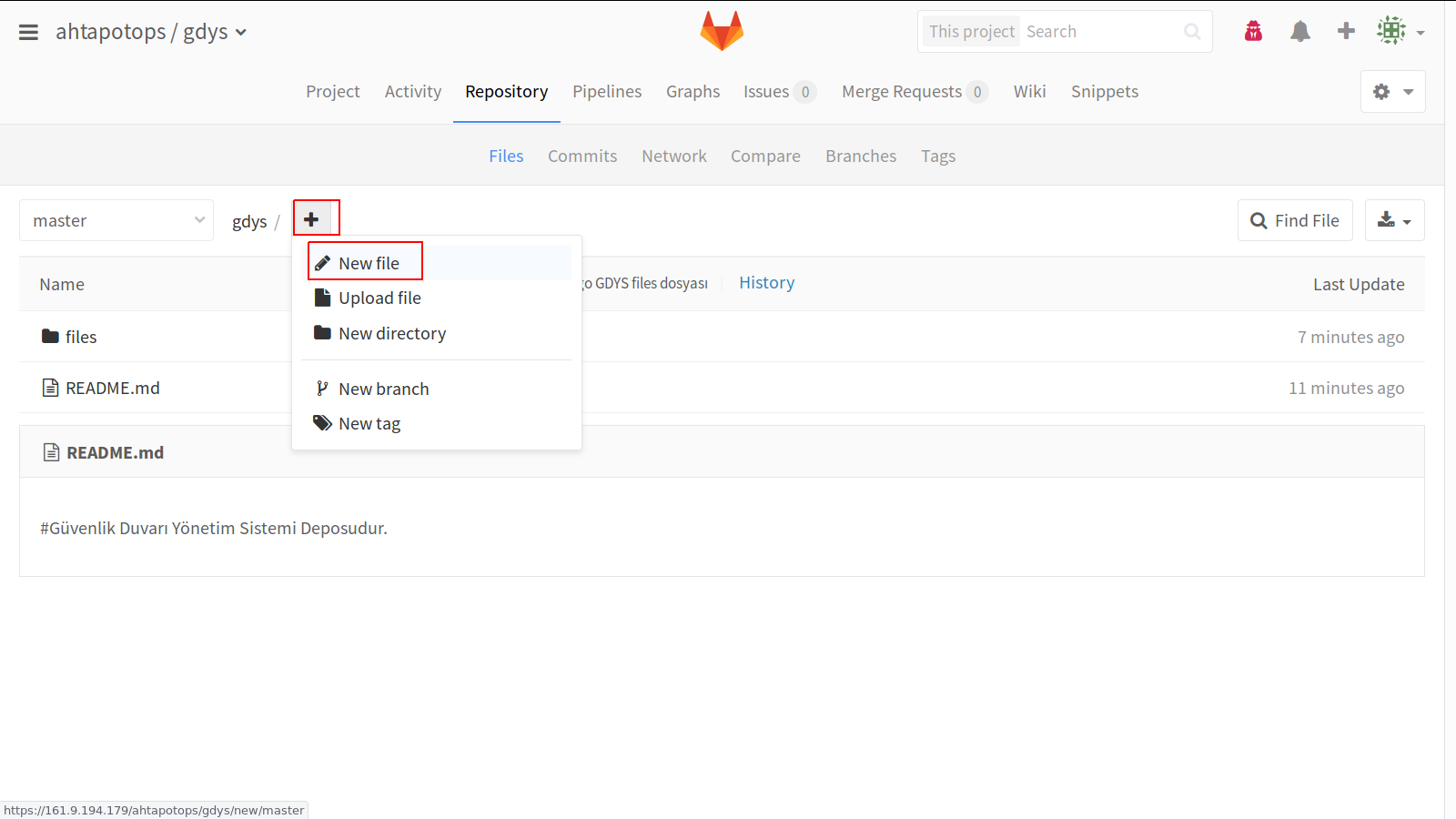
- http://docs.ahtapot.org.tr/dosyalar/gdys-fwb/ adresinden indirilerek, içeriği kopyalanan gdys.fwb dosyasının içeriği buraya yapıştırınız. master/ ibaresinden sonraki alana gdys.fwb ve Commit message alanına yapılan işlem yazılarak COMMIT CHANGES butonuna basılır.
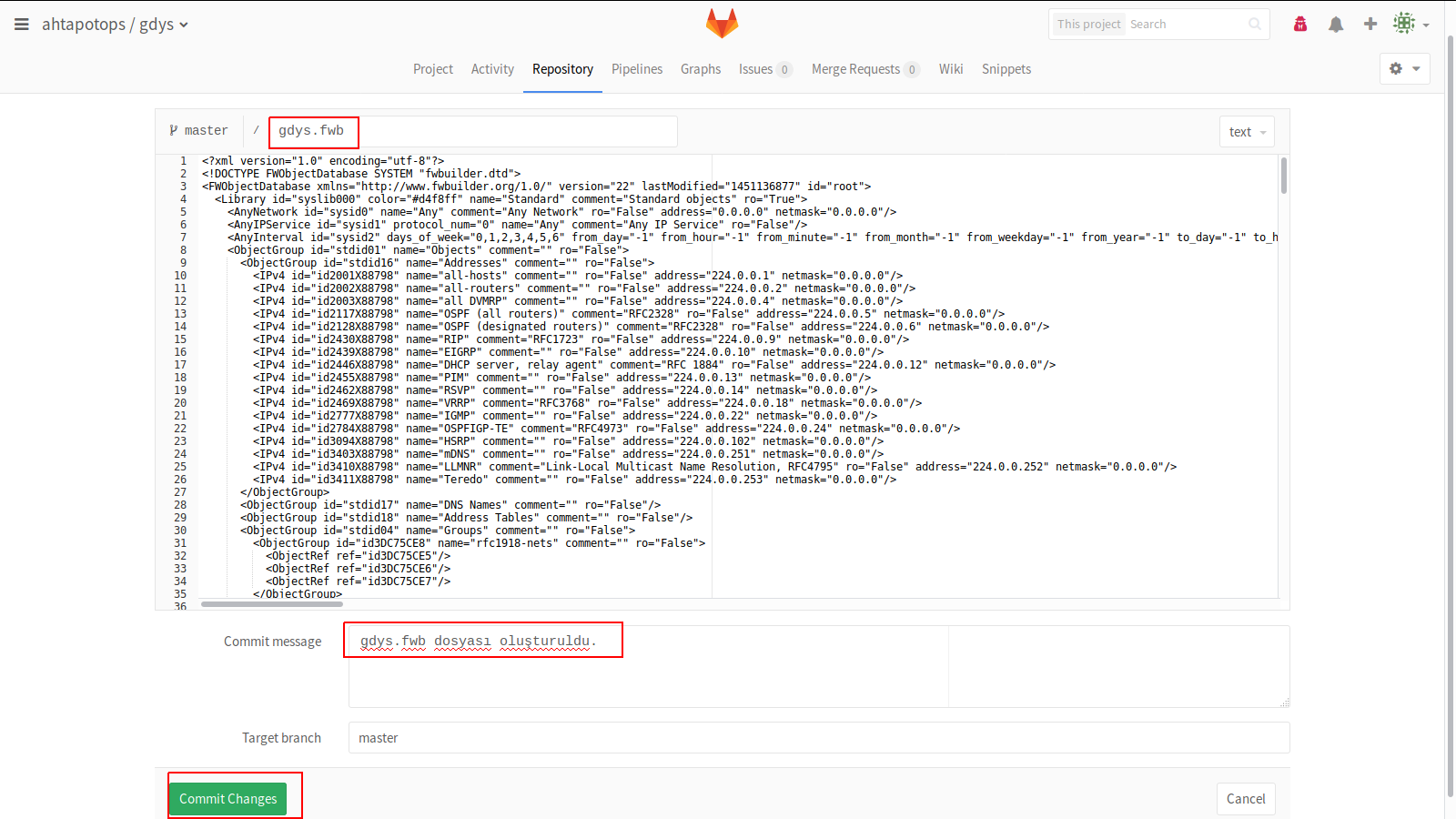
- Files butonuna basılarak, projeye ait dosyaların bulunduğu gdys dizinine gidiniz.
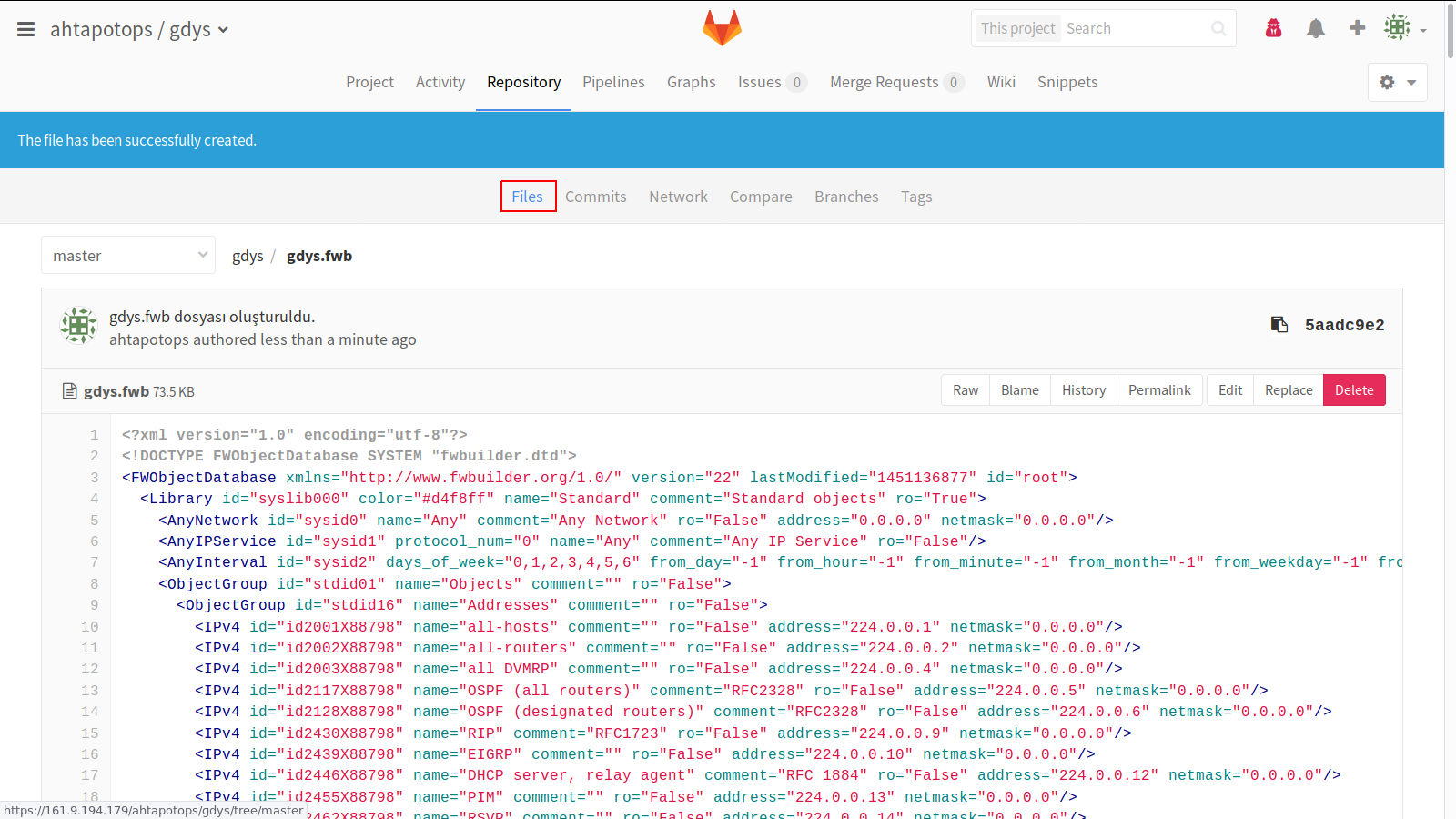
- Files sayfasında + işaretine basılarak New directory seçeneği seçiniz.
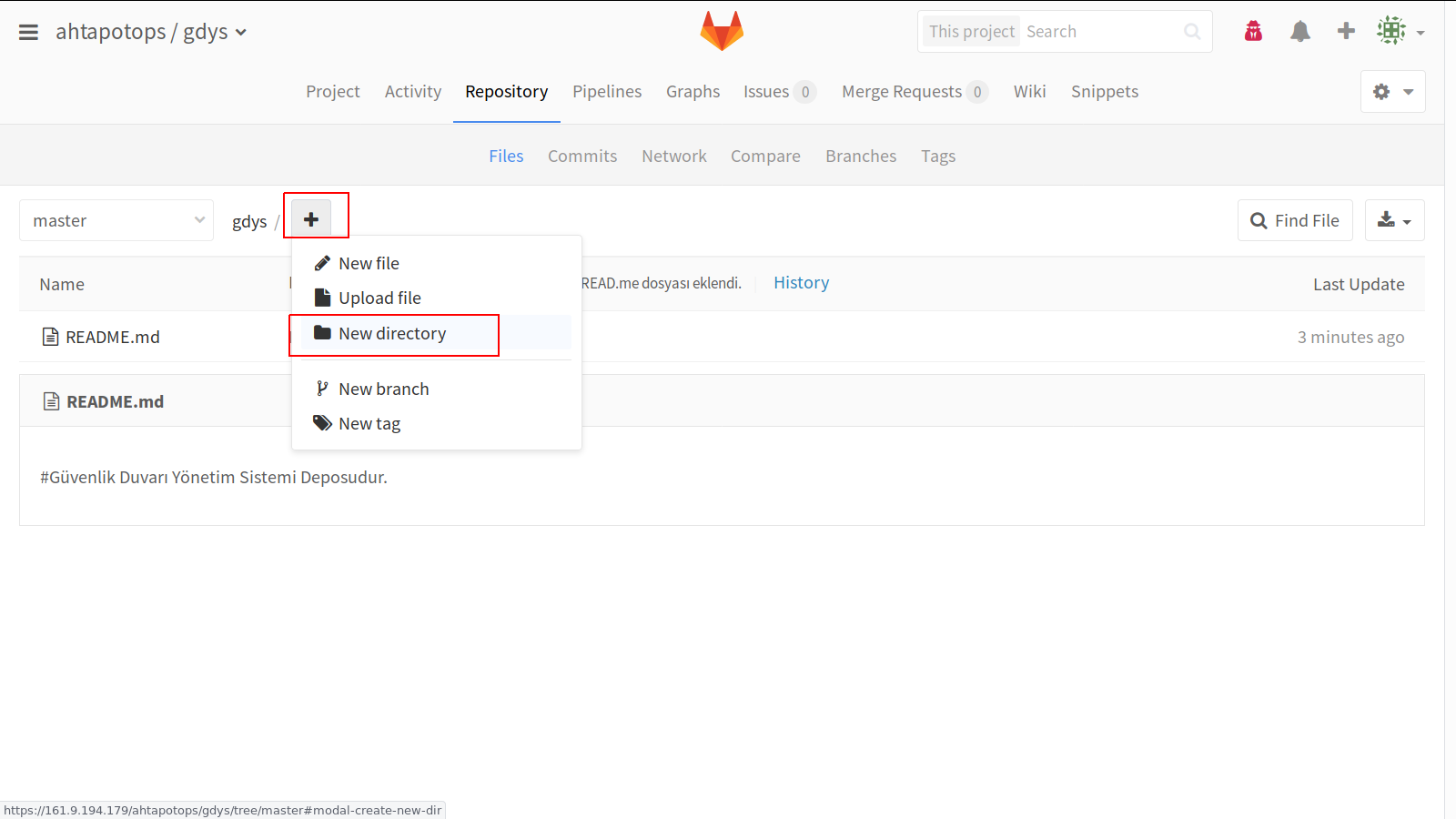
- Açılan ekranda Directory name kısmında files yazılması zaruridir. Commit message bölümüne bilgi yazıldıktan sonra Target branch, master seçilir ve CREATE DIRECTORY butonuna basınız.
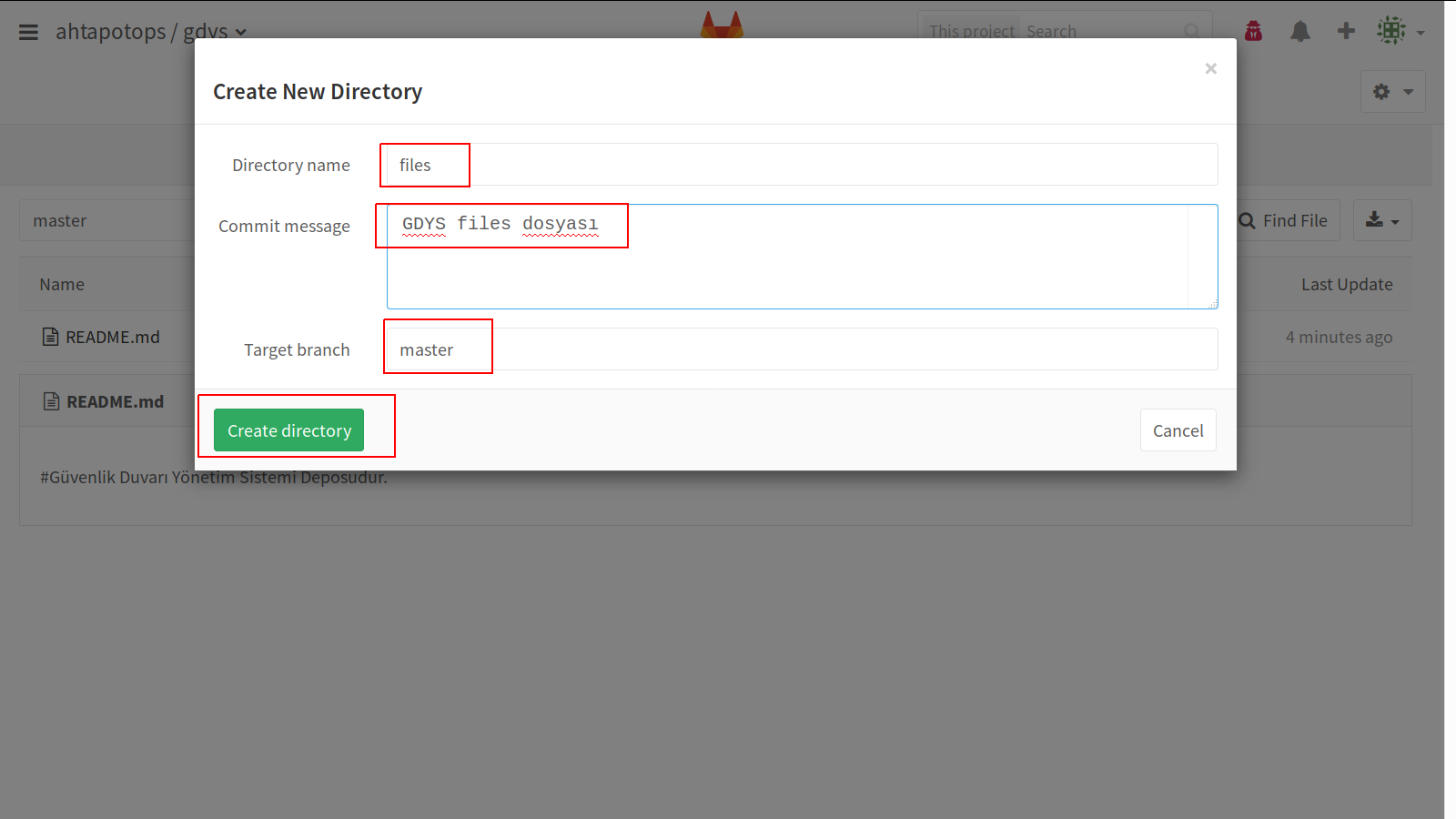
- Dosyayı oluşturduktan sonra menüden Project seçilerek gdys deposu anasayfaya gidiniz. + işaretine basılarak New branch ile onay dalı oluşturunuz.
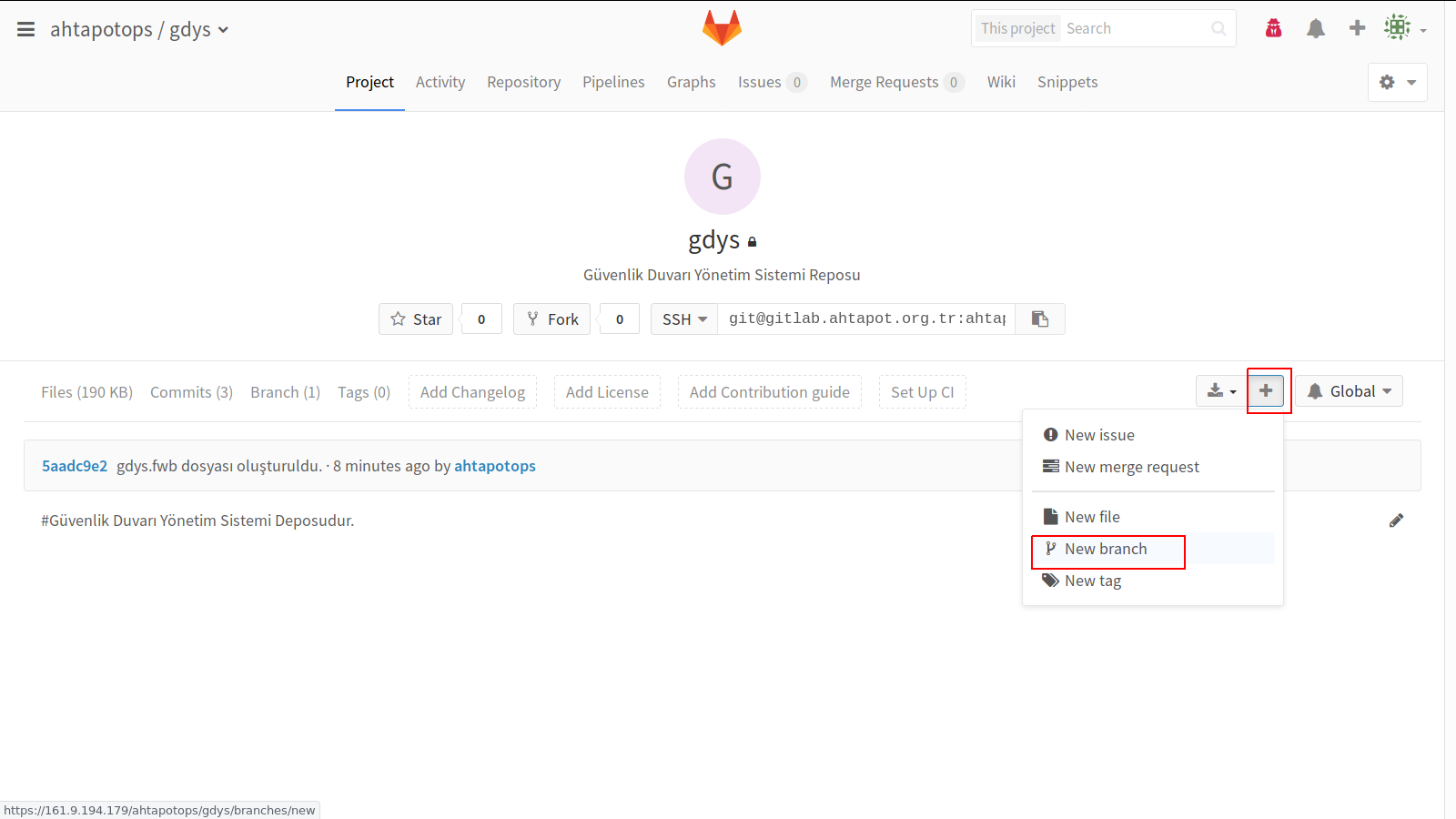
- Açılan yeni ekranda Branch name bölümüne onay yazarak CREATE BRANCH seçeneğini seçiniz.
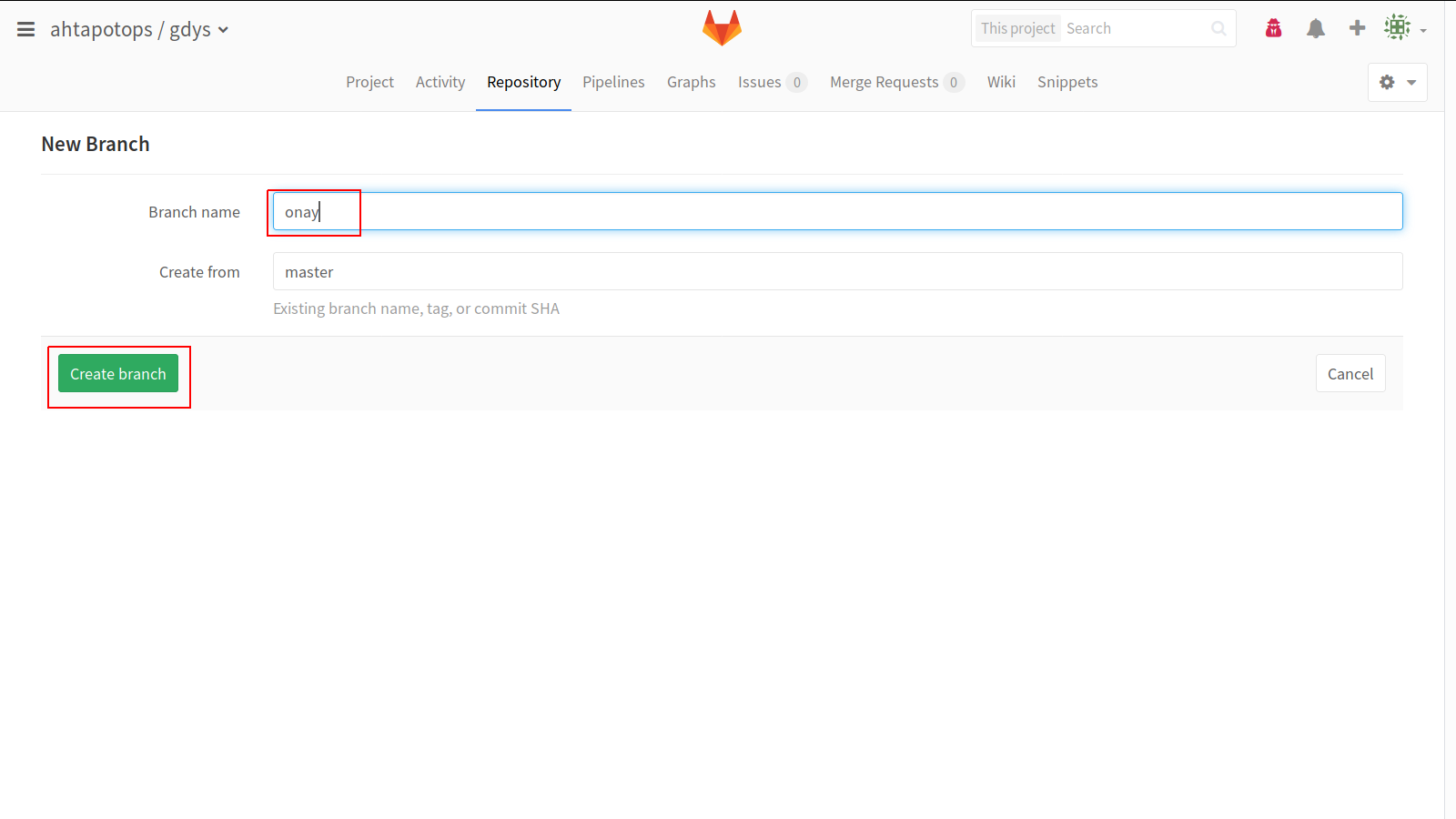
-
Ansible’a ait playbookları mys deposuna aktarmak için Ansible makinesinde (MYS) aşağıdaki adımları takip ediniz.
-
mys projesini yerele indirme işlemi için geçici dizine geçiniz.
$ cd /tmp
- GitLab üzerinde açılan proje aşağıdaki komut ile GitLab makinesinin yereline alınır.
$ git clone ssh://git@gitlab_sunucuadı:ssh_port/ahtapotops/mys.git
# git clone ssh://git@gitlab.ahtapot.org.tr:22/ahtapotops/mys.git
Cloning into 'mys'...
## Bu dosya ansible tarafindan yonetilmektedir!
## Burada yapilan degisikliklerin uzerine yazilir!!
#+=+=+=+=+=+=+=+=+=+=+=+=+=+=+=+=+=+=+=+=+=+=+=+=+=+=+=+=+=+=+=+=+=+=+=+=+=+=+=+=+=
# ________ ___ ___ _________ ________ ________ ________ _________
# |\ \|\ \|\ \|\___ ___\\ \|\ \|\ \|\___ ___\
# \ \ \|\ \ \ \\\ \|___ \ \_\ \ \|\ \ \ \|\ \ \ \|\ \|___ \ \_|
# \ \ \ \ \ \ \ \ \ \ \ \ ____\ \ \\\ \ \ \ \
# \ \ \ \ \ \ \ \ \ \ \ \ \ \ \ \ \ \ \___|\ \ \\\ \ \ \ \
# \ \__\ \__\ \__\ \__\ \ \__\ \ \__\ \__\ \__\ \ \_______\ \ \__\
# \||\||\||\|| \|| \||\||\|| \|_______| \||
#
#+=+=+=+=+=+=+=+=+=+=+=+=+=+=+=+=+=+=+=+=+=+=+=+=+=+=+=+=+=+=+=+=+=+=+=+=+=+=+=+=+=
# AHTAPOT tarafindan yonetilen gitlab makinasina erisiyorsunuz !!!
# Tum erisim ve hareketleriniz loglaniyor
#+=+=+=+=+=+=+=+=+=+=+=+=+=+=+=+=+=+=+=+=+=+=+=+=+=+=+=+=+=+=+=+=+=+=+=+=+=+=+=+=+=
warning: You appear to have cloned an empty repository.
$ ls -la /tmp
drwx------ 3 ahtapotops ahtapotops 60 Nis 11 18:43 mys
$ sudo cp -rf /tmp/mys/.git /etc/ansible/ && sudo chown -R ahtapotops:ahtapotops /etc/ansible/.git
$ sudo chown -R ahtapotops:ahtapotops /etc/ansible/*
$ cd /etc/ansible
$ git status
$ git add --all
$ git config --global user.email "ansible@test.com"
$ git config --global user.name "Ansible Makinesi"
$ git commit -m "MYS ana dosyalari eklendi."
$ git push origin master
- GitLab kurulumunun tamamlanmasının ardından Ansible sunucusundan SSH bağlantı linki üzerinden gdys deposunun yerele alınması test edilir.
$ cd /tmp
$ git clone ssh://git@gitlab_sunucuadı:ssh_port/ahtapotops/gdys.git
# git clone ssh://git@gitlab.ahtapot.org.tr:22/ahtapotops/gdys.git
$ rm -rf gdys
Cloning into 'gdys'...
## Bu dosya ansible tarafindan yonetilmektedir!
## Burada yapilan degisikliklerin uzerine yazilir!!
#+=+=+=+=+=+=+=+=+=+=+=+=+=+=+=+=+=+=+=+=+=+=+=+=+=+=+=+=+=+=+=+=+=+=+=+=+=+=+=+=+=
# ________ ___ ___ _________ ________ ________ ________ _________
# |\ \|\ \|\ \|\___ ___\\ \|\ \|\ \|\___ ___\
# \ \ \|\ \ \ \\\ \|___ \ \_\ \ \|\ \ \ \|\ \ \ \|\ \|___ \ \_|
# \ \ \ \ \ \ \ \ \ \ \ \ ____\ \ \\\ \ \ \ \
# \ \ \ \ \ \ \ \ \ \ \ \ \ \ \ \ \ \ \___|\ \ \\\ \ \ \ \
# \ \__\ \__\ \__\ \__\ \ \__\ \ \__\ \__\ \__\ \ \_______\ \ \__\
# \||\||\||\|| \|| \||\||\|| \|_______| \||
#
#+=+=+=+=+=+=+=+=+=+=+=+=+=+=+=+=+=+=+=+=+=+=+=+=+=+=+=+=+=+=+=+=+=+=+=+=+=+=+=+=+=
# AHTAPOT tarafindan yonetilen gitlab makinasina erisiyorsunuz !!!
# Tum erisim ve hareketleriniz loglaniyor
#+=+=+=+=+=+=+=+=+=+=+=+=+=+=+=+=+=+=+=+=+=+=+=+=+=+=+=+=+=+=+=+=+=+=+=+=+=+=+=+=+=
remote: Counting objects: 10, done.
remote: Compressing objects: 100% (6/6), done.
remote: Total 10 (delta 1), reused 0 (delta 0)
Receiving objects: 100% (10/10), 10.22 KiB | 0 bytes/s, done.
Resolving deltas: 100% (1/1), done.
- GitLab kurulumunun tamamlanmasının ardından Ansible sunucusundan SSH bağlantı linki üzerinden sb deposunun yerele alınması test edilir.
$ cd /tmp
$ git clone ssh://git@gitlab_sunucuadı:ssh_port/ahtapotops/sb.git
# git clone ssh://git@gitlab.ahtapot.org.tr:22/ahtapotops/sb.git
$ rm -rf gdys
Cloning into 'sb'...
## Bu dosya ansible tarafindan yonetilmektedir!
## Burada yapilan degisikliklerin uzerine yazilir!!
#+=+=+=+=+=+=+=+=+=+=+=+=+=+=+=+=+=+=+=+=+=+=+=+=+=+=+=+=+=+=+=+=+=+=+=+=+=+=+=+=+=
# ________ ___ ___ _________ ________ ________ ________ _________
# |\ \|\ \|\ \|\___ ___\\ \|\ \|\ \|\___ ___\
# \ \ \|\ \ \ \\\ \|___ \ \_\ \ \|\ \ \ \|\ \ \ \|\ \|___ \ \_|
# \ \ \ \ \ \ \ \ \ \ \ \ ____\ \ \\\ \ \ \ \
# \ \ \ \ \ \ \ \ \ \ \ \ \ \ \ \ \ \ \___|\ \ \\\ \ \ \ \
# \ \__\ \__\ \__\ \__\ \ \__\ \ \__\ \__\ \__\ \ \_______\ \ \__\
# \||\||\||\|| \|| \||\||\|| \|_______| \||
#
#+=+=+=+=+=+=+=+=+=+=+=+=+=+=+=+=+=+=+=+=+=+=+=+=+=+=+=+=+=+=+=+=+=+=+=+=+=+=+=+=+=
# AHTAPOT tarafindan yonetilen gitlab makinasina erisiyorsunuz !!!
# Tum erisim ve hareketleriniz loglaniyor
#+=+=+=+=+=+=+=+=+=+=+=+=+=+=+=+=+=+=+=+=+=+=+=+=+=+=+=+=+=+=+=+=+=+=+=+=+=+=+=+=+=
remote: Counting objects: 10, done.
remote: Compressing objects: 100% (6/6), done.
remote: Total 10 (delta 1), reused 0 (delta 0)
Receiving objects: 100% (10/10), 10.22 KiB | 0 bytes/s, done.
Resolving deltas: 100% (1/1), done.
NOT : Ansible yedekli kurulacak ise, yedek sistemde sadece bu madde adımları aşağıdaki şekilde çalıştırılmalıdır.
$ cd /tmp
$ git clone ssh://git@gitlab_sunucuadı:ssh_port/ahtapotops/mys.git
$ sudo cp -rf /tmp/mys/.git /etc/ansible/ && sudo chown ahtapotops:ahtapotops /etc/ansible/.git
$ rm -rf /tmp/mys/
$ sudo chown ahtapotops:ahtapotops /etc/ansible/*
- NOT: Gitlab arayüz yapılandırması tamamlanması ile dökümanda yapılması istenilen değişiklikler gitlab arayüzü yerine terminal üzerinden yapılması durumunda playbook oynatılmadan önce yapılan değişiklikler git’e push edilmelidir.
$ cd /etc/ansible
git status komutu ile yapılan değişiklikler gözlemlenir.
$ git status
$ git add --all
$ git commit -m "yapılan değişiklik commiti yazılır"
$ git push origin master
- ÖNEMLİ: Gitlab kurulumu tamamlandığına göre bir önceki adım olan MYS kurulumu adımına geri dönülür ve başına # işareti koyduğumuz ansible ve post satırlarının başındaki # işareti silinir ve ansible.yml yeniden aşağıdaki gibi çalıştırılır.
$ nano /etc/ansible/playbooks/ansible.yml
$ ansible-playbook /etc/ansible/playbooks/ansible.yml
Ardından yine başına “gitlab.yml” dosyası içinde başına # işareti koyduğumuz post satırının başındaki # işareti silinir ve “gitlab.yml” yeniden çalıştırılır.
$ nano /etc/ansible/playbooks/gitlab.yml
$ ansible-playbook /etc/ansible/playbooks/gitlab.yml
Bu adımlar sonunda artık gitlab ve ansible rolleri tamamıyla kurulmuş olacaktır ve diğer bileşenlerin kurulumuna geçilebilir.
Ansible Playbook ile FirewallBuilder Kurulumu¶
NOT: Kurulacak sistem, SIEM yapısına dahil edilmek isteniyorsa, kurulum sonrasında Siber Olay, Açıklık, Risk İzleme ve Yönetim Sistemi Kurulumu sayfasında bulunan MYS Clientlarında Ossec Agent Dağıtımı başlığı incelenmelidir.
- FirewallBuilder rolüne sahip sunucusu GitLab sunucusuna bağlanacağı için ssh bağlantısında kullanacağı ssh anahtarları ilgili yerlere yerleştirilmelidir. Bunun için ahtapotops kullanıcısı için oluşturulmuş ssh anahtarları sunucuya kopyalanır ve gerekli düzenlemeler aşağıdaki gibi yapılır.
$ cd /home/ahtapotops/.ssh/
$ mv ahtapotops id_rsa
$ mv ahtapotops-cert.pub id_rsa-cert.pub
$ mv ahtapotops.pub id_rsa.pub
$ chmod 600 id_rsa
- Gitlab arayüzünden veya MYS sunusundan roles/firewallbuilder/vars/git.yml dosyası üzerinde repo01 fonksiyonu altında repo satırında bulunan yerel_gitlab_adresi bölümünün yerine Merkezi Yönetim Sistemi kapsamında kurulacak Git sunucusunun adresi girilmelidir.
NOT : Gitlab adresi girilirken FQDN tamamen küçük harflerle girilmelidir.
$ nano /etc/ansible/roles/firewallbuilder/vars/git.yml
# Git repolarini iceren dosyadir.
gitrepos:
repo01:
repo: "ssh://git@yerel_gitlab_adresi/ahtapotops/gdys.git"
accept_hostkey: "yes"
destination: "/etc/fw/gdys"
key_file: "/home/ahtapotops/.ssh/id_rsa"
# repoXX:
# repo: "ssh://git@gitlab.ahtapot.org.tr/ahtapotops/gdys.git"
# accept_hostkey: ""
# destination: ""
# key_file: ""
- /etc/ansible/roles/firewallbuilder/vars/fwbuilder.yml dosyasında düzenleme yapılacak firewallbuilder sunucusunun bilgisi girilir.
nano /etc/ansible/roles/firewallbuilder/vars/fwbuilder.yml
---
# Guvenlik Duvari Kurucusunun degiskenlerini iceren dosyadir.
firewallbuilder:
fix:
source: "reset_iptables"
destination: "/usr/share/fwbuilder-5.1.0.3599/configlets/linux24/reset_iptables"
group: "root"
owner: "root"
mode: "0644"
force: "yes"
bash:
conf:
source: "fwbuilder-ahtapot.sh.j2"
destination: "/etc/profile.d/fwbuilder-ahtapot.sh"
owner: "root"
group: "root"
mode: "0755"
fwb_editable_objects:
FWBUILDER_SERVER_FQDN01:
FWBUILDER_SERVER_FQDN02:
#FW.DOMAIN:
# - objects:
# - birinci
# - ikinci
#örnek olarak
#fwb_editable_objects:
# fwb.ahtapot.org.tr:
# - objects:
# - fwb.ahtapot.org.tr
# - ikinci
- “Ansible Playbookları” dokümanında detaylı anlatımı bulunan, sunucu üzerinde gerekli sıkılaştırma işlemleri ve FirewallBuilder kurulumu yapacak olan “firewallbuilder.yml” playbook’u Ansible makinesinden aşağıdaki komut ile çalıştırılır.
$ cd /etc/ansible/
$ ansible-playbook playbooks/firewallbuilder.yml
NOT : Bu sırada "msg": "failed to get the hostkey for git_sunucusu_fqdn" şeklinde bir hata alınması durumunda aşağıdaki adımlar mys ve firewallbuilder makinesinde uygulanmalıdır:
1. Aşağıdaki komut ile sunucu fqdn’ine ait ssh key mevcudiyeti kontrol edilir.
$ ssh-keygen -H -F git_sunucusu_fqdn
2. Aşağıdaki komutlar ile eski keylerin temizlenmesi sağlanır.
$ ssh-keygen -R git_sunucusu_fqdn
$ ssh-keygen -R git_sunucusu_ip
3. Daha sonra aşağıdaki komut kullanılarak key’in tekrardan doğru şekilde alınması sağlanır
$ ssh -o HostKeyAlias=git_sunucusu_fqdn user@git_sunucusu_fqdn -p git_sunucusu_ssh_port
4. ilk adımdaki kontrol tekrar yapılır. fqdn içinde eğer büyük harf kullanılmışsa küçük harfe çevrilir. Ardından playbook tekrar çalıştırılır.
- Firewall Builder makinesinde gyds-gui dizinine izin vermek için aşağıdaki komut Firewallbuilder makinesinden çalıştırılır
$ sudo chown -R ahtapotops:ahtapotops /var/opt/gdysgui/*
NOT : FirewallBuilder makinesi yedekli kurulacak ise, yedek olacak makinenin üzerinde bu adım el ile yapılmalıdır.
Ansible Playbook ile Test Firewall Kurulumu¶
NOT: Kurulacak sistem, SIEM yapısına dahil edilmek isteniyorsa, kurulum sonrasında Siber Olay, Açıklık, Risk İzleme ve Yönetim Sistemi Kurulumu sayfasında bulunan MYS Clientlarında Ossec Agent Dağıtımı başlığı incelenmelidir.
- “Ansible Playbookları” dokümanında detaylı anlatımı bulunan, sunucu üzerinde gerekli sıkılaştırma işlemleri ve Test Firewall kurulumu yapacak olan “testfirewall.yml” playbook’u çalıştırılır.
$ cd /etc/ansible/
$ ansible-playbook playbooks/testfirewall.yml
Ansible Playbookları ile NTP Kurulumu¶
- “roles/base/vars” klasörü altında ntp değişkenlerinin barındıran “ntp.yml” dosyası içerisine “base_ntp_servers” fonksiyonu altında bulunan “server1” ve “server2” satırları altına NTP sunucularının FQDN bilgileri girilmelidir. Sistemde bir NTP sunucusu olduğu durumda “server2” satırları silinebilir yada istenildiği kadar NTP sunucusu eklenebilir.
$ cd roles/base/vars/
$ sudo vi ntp.yml
# Zaman sunucusu ayarlarini iceren dosyadir.
# Yorum satiri ile gosterilen sablon doldurularak istenilen kadar zaman sunucusu eklenebilir.
ntp:
conf:
source: "ntp.conf.j2"
destination: "/etc/ntp.conf"
owner: "root"
group: "root"
mode: "0644"
service:
name: "ntp"
state: "started"
enabled: "yes"
base_ntp_servers:
server1:
fqdn: "0.tr.pool.ntp.org"
server2:
fqdn: "1.tr.pool.ntp.org"
# serverX:
# fqdn: ""
$ ansible-playbook /etc/ansible/playbooks/ntp.yml
Ansible Playbookları ile Rsyslog Kurulumu¶
NOT:Kurulacak sistem, SIEM yapısına dahil edilmek isteniyorsa, kurulum sonrasında Siber Olay, Açıklık, Risk İzleme ve Yönetim Sistemi Kurulumu sayfasında bulunan MYS Clientlarında Ossec Agent Dağıtımı başlığı incelenmelidir. * “roles/base/vars” klasörü altında rsyslog değişkenlerinin barındıran “rsyslog.yml” dosyası içerisine “base_ossimcik_servers” fonksiyonu altında bulunan “server1” ve “server2” satırları altına ossimcik sunucularına ait bilgiler girilmelidir. Sistemde bir ossimcik sunucusu olduğu durumda “server2” satırları silinebilir yada istenildiği kadar ossimcik sunucusu eklenebilir. Ossimcik makinelerine log gonderilmesi istenilen clientların “client” içerisinde FQDN bilgileri girilir.
$ cd roles/base/vars/
$ sudo vi rsyslog.yml
# Log sunucu ayarlarini iceren dosyadir.
# Yorum satiri ile gosterilen sablon doldurularak istenilen kadar log sunucusu eklenebilir.
rsyslog:
conf:
source: "rsyslog.conf.j2"
destination: "/etc/rsyslog.conf"
owner: "root"
group: "root"
mode: "0644"
service:
name: "rsyslog"
state: "started"
enabled: "yes"
ActionQueueMaxDiskSpace: "2g"
ActionQueueSaveOnShutdown: "on"
ActionQueueType: "LinkedList"
ActionResumeRetryCount: "-1"
WorkDirectory: "/var/spool/rsyslog"
IncludeConfig: "/etc/rsyslog.d/*"
base_ossimcik_servers:
server1:
fqdn: "ossimcik.gdys.local"
port: "514"
severity: "*"
facility: "*"
clients:
client01:
fqdn: "ansible_fqdn"
client02:
fqdn: "gitlab_fqdn"
# serverX:
# fqdn: ""
# port: ""
# severity: "*"
# facility: "*"
# clients:
# client01:
# fqdn:
NOT: Log gönderici client makinelerine rsyslog icin gerekli anahtarlar konulmalıdır.
NOT: Anahtar oluşturulması için CA Kurulumu ve Anahtar Yönetimi dökümanındaki SSL Anahtar Oluşturma başlığı incelenmelidir. Oluşturulan anahtarlar client makineler içerisinde aşağıdaki dizinlere konulmalıdır. “client_fqdn” yerine client makinenin FQDN bilgisi girilmelidir.
/etc/ssl/certs/rootCA.pem
/etc/ssl/certs/client_fqdn.crt
/etc/ssl/private/client_fqdn.key
- “Ansible Playbookları” dokümanında detaylı anlatımı bulunan, sunucu üzerinde gerekli sıkılaştırma işlemleri ve rsyslog kurulumu yapacak olan “rsyslog.yml” playbook’u çalıştırılır.
$ ansible-playbook /etc/ansible/playbooks/rsyslog.yml
Ansible Playbookları ile GKTS Kurulumu¶
- “roles/gkts/vars/” klasörü altında değişkenleri barındıran “gkts.yml” dosyası üzerinde “hook” fonksiyonu altında bulunan “server” değişkenine Merkezi Yönetim Sisteminde bulunan ansible makinasının FQDN bilgisi, “port” değişkenine ansible makinesine ssh bağlantısı için kullanılcak ssh port bilgisi yazılır.
$ cd roles/gkts/vars/
$ sudo vi gkts.yml
# GKTS'in degiskenlerini iceren dosyadir
gkts:
# gkts playbooku ile kurulacak paketleri belirtmektedir.
hook:
conf:
source: gktshook.sh.j2
destination: /var/opt/ahtapot-gkts/gktshook.sh
owner: ahtapotops
group: ahtapotops
mode: 755
server: ansible01.gdys.local
port: 22
- “roles/gkts/vars/” dizini altında bulunan “nginx.yml” dosyası içerisine “nginx” fonksiyonunun alt fonksinyonu olan “admin” altında bulunan “server_name” değişkenine admin arayüzü için ayarlanması istenen url adres bilgisi yazılır (Örn: admin.gkts.local). Yönetici arayüzüne erişim için internet tarayıcısında bu adres kullanılacaktır. “nginx” fonksiyonunun alt fonksinyonu olan “developer” altında bulunan “server_name” değişkenine kullanıcı arayüzü için ayarlanması istenen domain adres bilgisi yazılır(Örn: kullanici.gkts.local). Kullanıcı arayüzüne erişim için internet tarayıcısında bu adres kullanılacaktır.
$ cd roles/gkts/vars/
$ sudo vi nginx.yml
# Nginx'in degiskenlerini iceren dosyadir
nginx:
conf:
source: "gkts.conf.j2"
destination: "/etc/nginx/conf.d/gkts.conf"
owner: "root"
group: "root"
mode: "0644"
admin:
listen: "443"
server_name: "admin_url_adresi"
access_log: "/var/log/nginx/gkts-admin-access.log"
error_log: "/var/log/nginx/gkts-admin-error.log"
developer:
listen: "443"
server_name: "kullanici_url_adresi"
access_log: "/var/log/nginx/gkts-developer-access.log"
error_log: "/var/log/nginx/gkts-developer-error.log"
service:
name: "nginx"
state: "started"
enabled: "yes"
default:
path: "/etc/nginx/sites-available/default"
state: "absent"
certificate:
source: "gkts.crt.j2"
destination: "/etc/nginx/ssl/gkts.crt"
owner: "root"
group: "root"
mode: "0644"
key:
source: "gkts.key.j2"
destination: "/etc/nginx/ssl/gkts.key"
owner: "root"
group: "root"
mode: "0644"
ssldir:
path: "/etc/nginx/ssl"
owner: "root"
group: "root"
mode: "755"
state: "directory"
Merkezi Yönetim Sistemi Entegrasyon Adımları¶
- Playbooklar üzerinde değişiklik yapıldıktan sonra sonra, yapılan değişikliklerin git reposunda güncellenmesi için aşağıdaki komutlar çalıştırılır.
# cd /etc/ansible/
# git pull
- Tüm playbookları Ansible makinesinden ilgili sistemlerde oynatarak güncel hallerinin çalışması sağlanır.
# cd /etc/ansible
# ansible-playbook playbooks/ansible.yml
# ansible-playbook playbooks/gitlab.yml
# ansible-playbook playbooks/firewallbuilder.yml
# ansible-playbook playbooks/testbuilder.yml
# ansible-playbook playbooks/firewall.yml --skip-tags=deploy
# ansible-playbook playbooks/rsyslog.yml
- Kurulan tüm ana bileşen ve güvenlik duvarı durum kontrolü için, Ansible sunucusu üzerinde crontab’ a “crontab -e” komutu kullanılarak aşağıdaki komutlar eklenir. Böylelikle her beş dakikada bir yeni güvenlik duvarı kuralları sisteme otomatik gönderilerek, durum kontrölü sağlanır. Ayrıca girişi yapılmış ve onaylanmış her yeni kural en geç beş dakika içerisinde sistemlerde aktif hale gelir. Her otuz dakikada bir ana bileşenlerin hepsi kontrol edilerek, kontrol dışı yapılan değişiklikler kaldırılır. Her bir crontab işinin başına eklenen “MAILTO=” parametresi ile crontab işi her çalıştığında mail göndermesi engellenir.
MAILTO=“”
*/30 * * * * /usr/bin/ansible-playbook /etc/ansible/playbooks/state.yml -vvvv
MAILTO=“”
59 00 * * * /usr/bin/ansible-playbook /etc/ansible/playbooks/maintenance.yml -vvvv
Ansible Playbook ile Firewall Kurulumu¶
NOT: Kurulacak sistem, SIEM yapısına dahil edilmek isteniyorsa, kurulum sonrasında Siber Olay, Açıklık, Risk İzleme ve Yönetim Sistemi Kurulumu sayfasında bulunan MYS Clientlarında Ossec Agent Dağıtımı başlığı incelenmelidir.
- “roles/firewall/vars” klasörü altında iptables değişkenlerini barındıran “iptables.yml” dosyası üzerinde “deploy” fonksiyonu altındaki “dest_port” bölümüne yerine Merkezi Yönetim Sistemi kapsamında kurulacak Git sunucusunun ssh portu girilmelidir.
$ cd roles/firewall/vars/
$ sudo vi iptables.yml
# Iptables yapilandirmasini iceren dosyadir.
iptables:
service:
v4conf: "/etc/iptables/rules.v4"
v6conf: "/etc/iptables/rules.v6"
deploy:
repopath: "/etc/fw/gdys"
filepath: "/etc/fw/gdys/files"
rsync_opts: "--force"
dest_port: "ssh_port"
recursive: "yes"
- “Ansible Playbookları” dokümanında detaylı anlatımı bulunan, sunucu üzerinde gerekli sıkılaştırma işlemleri ve Firewall kurulumu yapacak olan “firewall.yml” playbook’u çalıştırılır.
$ cd /etc/ansible/
$ ansible-playbook playbooks/firewall.yml --skip-tags=deploy
Güvenlik Duvarı Yönetim Sistemi Entegrasyon Adımları¶
- Firewall Builder makinesinden Güvenlik Duvarı Yönetim Sistemi Kontrol Paneli ile GitLab sunucusuna erişmek için, FirewallBuilder makinesine ssh ile bağlanarak, GitLab sunucusunun SSL sertifikası yüklenir. Bu amaç için, Firewall builder makinesine ahtapotops kullanıcısı ile bağlanılarak root kullanıcısına geçilir.
- SSL sertifika oluşturma için SSL Anahtar Oluşturma incelenmelidir.
$ ssh ahtapotops@firewallbuilder -p ssh_port -i ahtapotops_kullanici_anahtari
$ sudo su -
- Gitlab üzerinde https bağlantısını kullanıldığından, Gitlab tarafında oluşturulmuş sertifika firewallbuilder makinesine tanıtılır. Bu işlem için Firewall Builder makinesinde “/usr/share/ca-certificates” klasörü altına oluşturulan sertifika dosyası kopyalanır.
- Sertifika yüklemek için kullanılacak ncurs menünün açılması için environment ayarlarından “DEBIAN_FRONTEND” seçeneği kaldırılır.
# unset DEBIAN_FRONTEND
- Sertifika yüklemek için aşağıdaki komut çalıştırılır.
# dpkg-reconfigure ca-certificates
- Açılan ncurs menüden “Trust new certificates from certificate authorities ?” seçeneğine “yes” cevabı verilir.
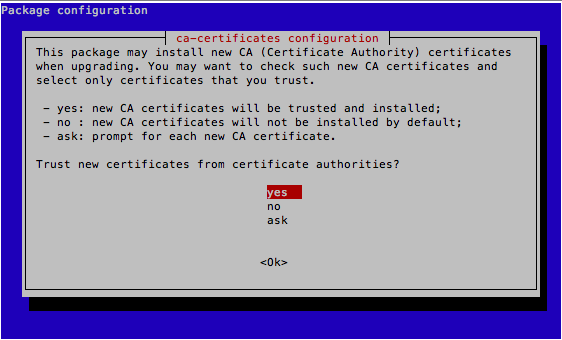
- Bir sonraki ekranda sertifika dosyası seçilerek “Ok” butonuna basılır. Ve böylelikle sertifika yükleme işlemi tamamlanmış olur.
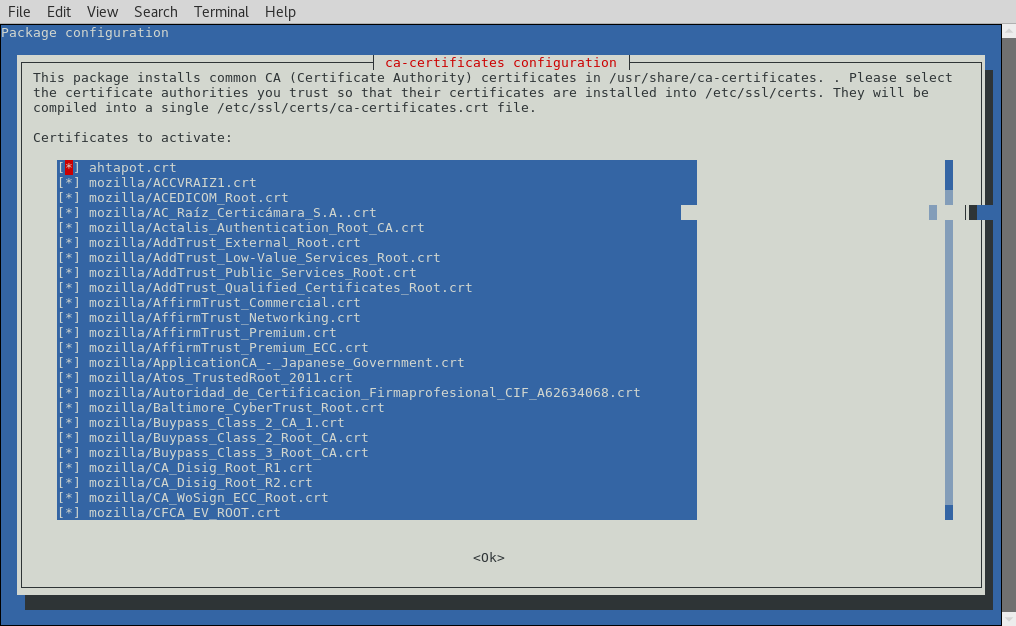
- Firewall Builder makinesinin gitlab arayüzüne erişimini sağlamak için makine içerisinde “ssh-keygen” komutu ile key oluşturulmalıdır. Aşağıdaki komut çalıştırıldıkdan sonra “/home/ahtapotops/.ssh” dizini içerisine public ve private keylerin oluşuturulduğu görülmektedir.
ssh-keygen -Lf id_rsa-cert.pub
- Gitlab arayüzüne Firewall Builder makinesinin bağlanabilmesi için yukarıda oluşuturulan ve “/home/ahtapotops/.ssh” dizini içerisinde buşunan “id_rsa.pub” public keyi Gitlab Kurulum dosyasında antıldığı gibi ssh key olarak eklenmelidir.
- AHTAPOT CA Kurulumu ve Anahtar Yönetimi dokümanında tarif edildiği üzere, her kullanıcı için X11 kullanabilecek ve sadece FirewallBuilder uygulamasına erişebilecek kısıtlı erişime sahip olacak CA anahtarı oluşturulur. Kullanıcılar için anahtar oluşturulması tamamlandıktan sonra SSH x-forwarding ile açılan tünel içerisinden “Güvenlik Duvarı Yönetim Sistemi Kontrol Paneli” uygulamasına kontrollü olarak aşağıdaki komut ile ulaşılır.
$ sudo ssh -X ahtapotops@FirewallBuilder_IP -i /anahtarin/dizini/kullanici01
- Erişim başarılı bir şekilde sağlandığında, Güvenlik Duvarı Yönetim Sistemi Kontrol Paneli uygulaması otomatik olarak açılacaktır.
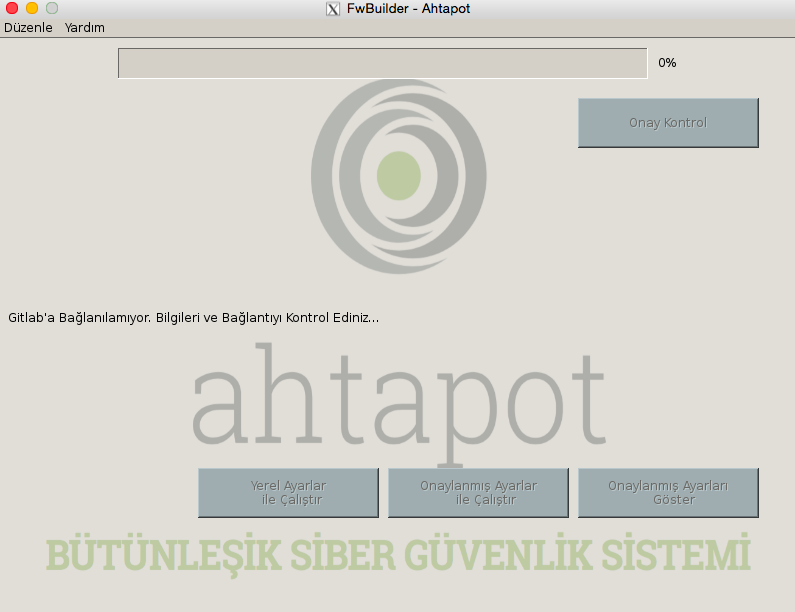
- “Düzenle” butonu altından “Yapılandırma Ayarları” seçilerek ilk kullanım öncesinde yapılması gereken yapılandırma ayarları yapılır. Yapılandırma ayarları ekranında bulunan “Onay Mekanizması” seçeneği ile Güvenlik Duvarı Yönetimin Sisteminde yapılacak değişikliklerin onay mekanizmasına dahil olup olmayacağı belirlenir. İlk açılışta “Kapalı” olarak gelen seçim onay mekanizmasını devreye almak için “Açık” konumuna getirilmelidir.
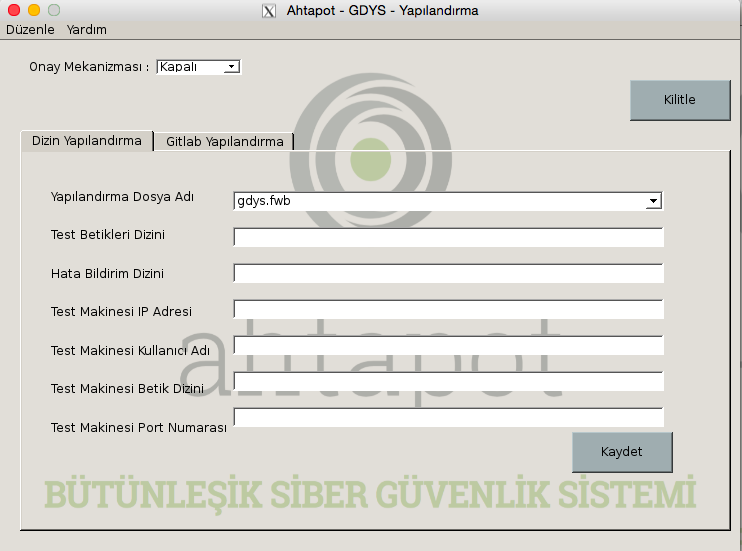
- Açıldığında kilitli olarak gelen “Yapılandırma Ayarları” üzerinde değişiklik yapmak için “Kilidi Aç” butonuna basılır ve açılan ekrana FirewallBuilder Makinesinın “root” kullanıcısına ait şifre girilir.
- Değiştirebilir duruma gelen “Dizin Yapılandırma” tabında, gerekli bilgi girişleri sağlanır ve “Kaydet” butonuna basılır.
- “Yapılandırma Dosya Adı” satırında seçim otomatik olarak gelmektedir. Bu dizin, FirewallBuilder uygulamasına ait yapılandırmayı sakladığı XML dosyası olup, ilk çalıştırıldığında, Yerel GitLab’a konumlandırılmış olan ve içerisinde herhangi bir yapılandırma bulunmayan “/etc/fw/gdys” dizininde bulunan “gdys.fwb” dosyasından açılmaktadır. Onay mekanizmasının çalışabilmesi için belirtilen dizin altından bu dosyanın seçilmesi zaruridir.
- “Test Betik Dizini” satırında, söz dizimi bakımından kontrol edilmek üzere test Makinesina gönderilmeden önce betiklerin konumlandırılacağı dizindir. Bu satıra “/home/ahtapotops/testfw/” yazılması zaruridir.
- “Hata Bildirim Dizini” alanına, test betiklerinde hata alınması durumda ilgili hata ve logunun yazılması için oluşturulmuş ve tüm Ahtapot projesi kapsamında log yapısı için kullanılan “/var/log/ahtapot/” dizini girilir. Yapının bütünlüğünü korumak adına belirtilen dizinin girilmesi zaruridir.
- “Test Makinesi IP Adresi” satırına AHTAPOT Test Güvenlik Duvarı Kurulum dokümanı takip edilerek kurulan test güvenlik duvarı makinesinın ip adresi yazılır.
- “Test Makinesi Kullanıcı Adı” bilgisi olarak “kontrol” kullanıcısı girilmesi zaruridir.
- “Test Makinesi Kopya Dizin” alanı test makinesine gönderilen betiklerin konumlandırılacağı dizini belirtmekte olup, ahtapotops kullanıcısının ana dizini olan “/home/kontrol/” olması zaruridir.
- “Test Makinesi Port Numarası” alanı test makinesine bağlantı sağlanırken kullanılacak ssh portunun belirtildiği alandır.
- “Gitlab Yapılandırma” tabına geçiş yapılarak, onay mekanizması için AHTAPOT GitLab Kurulum dokümanı takip edilerek yerele kurulmuş olan GitLab sunucusunun bilgileri girilirek “Kaydet” butonuna basılır.
- “GitLab Bağlantı Adresi” satırına yerele kurulmuş olan GitLab sunucunun FQDN bilgisi “https://Gitlabsunucu FQDN” şeklinde yazılır.
- “GitLab Kullanıcı Adı” satırına “gdysapi” kullanıcısının girilmesi zaruridir
- “GitLab Kullanıcı Parolası” satırına “gdysapi” kullanıcısı için belirlenmiş olan parolanın girilmesi zaruridir.
- “GitLab Onay Dalı” satırında “onay” dalının belirtilmesi zaruridir.
- “GitLab Ana Dal” bilgisi olarak “master” dalının belirtilmesi zaruridir.
- “GitLab Proje Adı” bilgisi olarak “gdys” proje adının belirtilmesi zaruridir.
NOT : GitLab yapılandırma ekranında girilen bilgilerin AHTAPOT GitLab Kurulum dokümanı Yapılandırma İşlemleri bölümünde onay mekanizması için oluşturulan proje bilgilerini içermesi zaruridir. Maddelerde belirtilmiş zaruri bilgiler GitLab Kurulum dokümanı takip edilerek yapılan kurulum sonrasında oluşan bilgilerdir. Kurulum aşamasında bu bilgilerden bir ve ya birden fazlasında değişiklik yapılır ise bu adımda değişikliği içeren bilgiler girilmelidir.
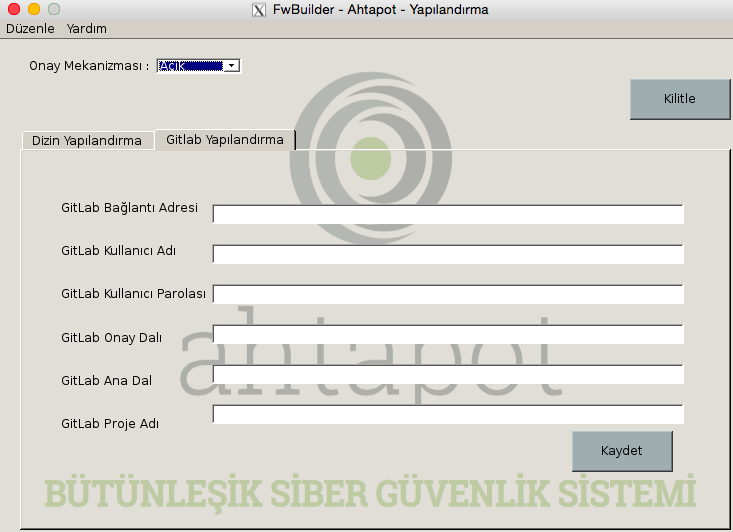
- Yapılandırma işlemlerinin tamamlanmasının ardında “Kilitle” butonuna basılarak bu alanlarda değişiklik yapılması engellenir. “x” işaretine basılarak “Yapılandırma Ayarları” ekranından çıkılır.
- Yapılandırma işlemleri tamamlandıktan sonra, “Çalıştır” butonları aktif hale gelir. Firewall Builder uygulamasında ilk kullanım ayarlarını yapmak üzere “Onaylanmış Ayalar ile Çalıştır” seçeneği seçilirek Firewall Builder arayüzü açılır.
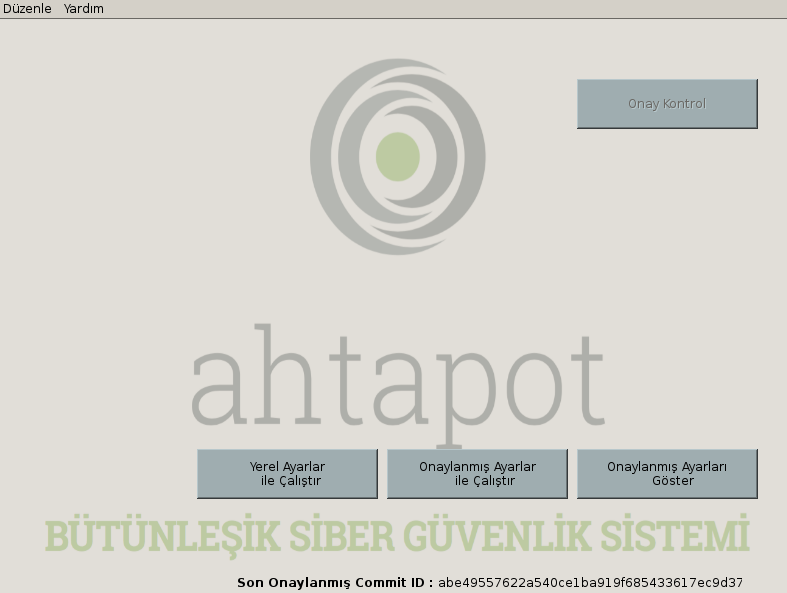
- Açılan Firewall Builder uygulamasına onay mekanizması entegrasyonunda kullanılan betikleri dahil etmek için “Edit” seçeneğine basılarak “Preferences…” ekranı açılır.
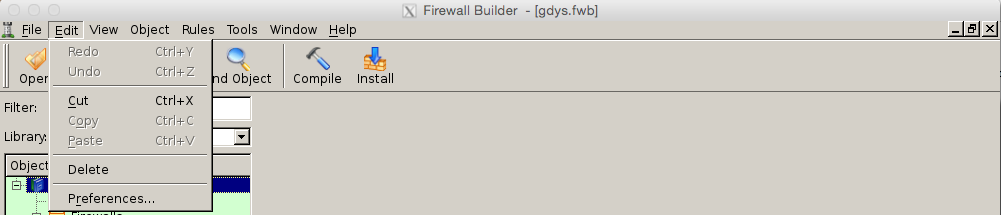
- Ayarlar ekranında “Working directory:” bölüme GitLab üzerinde bulunan “gdys” deposunda çalışmak için “/etc/fw/gdys” dizini girilmesi zaruridir. İlgili bilgi girildikten sonra “Installer” tabına geçilir.
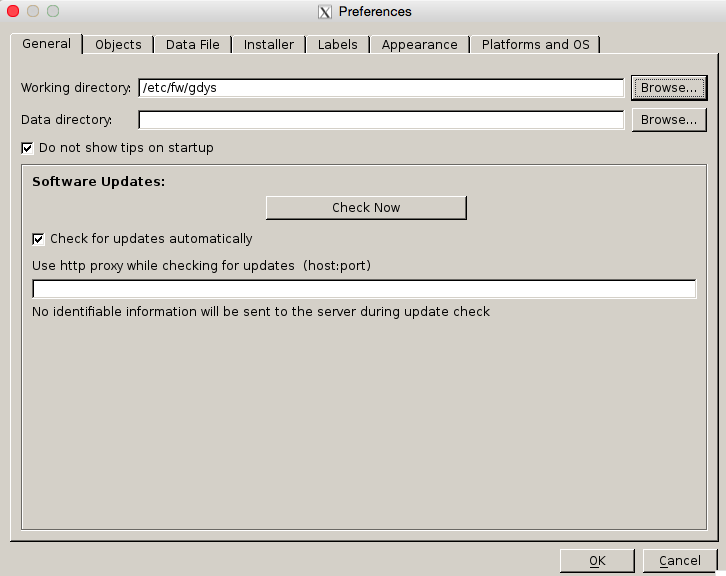
- “Installer” sekmesinde “A full path to the Secure Shell utility” bölüme Güvenlik Duvarı Yönetim Sistemi Kontrol Paneli uygulaması kapsamında geliştirilen installer.py betiğinin adresi olan “/var/opt/gdysgui/installer.py” satırının; “A full path to the SCP utility” bölümüne ise preinstaller.py betiğinin adresi olan “/var/opt/gdysgui/preinstaller.py” satırının girilmesi zaruridir. Seçimlerin yapılmasının ardından “OK” butonuna basılarak; ana ekrana dönüş yapılır.
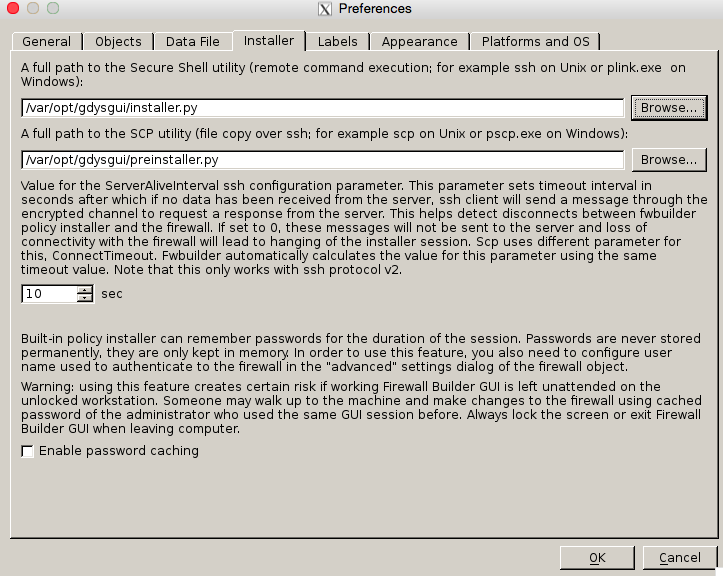
- Bu adımlar tamalandıktan sonra GDYS entegrasyon işlemi tamamlanmış, olup kullanıma hazır hale gelmiş olacaktır.
Kurulum Sonrası Yapılacak Kontroller¶
- Kurulum işlemleri tamamlandığında, “Base” playbookunda var olan “ssh_port” değişkeni değiştirildi ise, sunuculara bağlantı yapılacak ssh port değiştiğinden GitLab arayüzünden “ahtapotops/mys” projesi açılarak “Files” dizini altındaki “ansible.cfg” dosyasında bulunan “remote_port” parametresi mevcut ssh port bilgisi ile değiştirilmelidir.
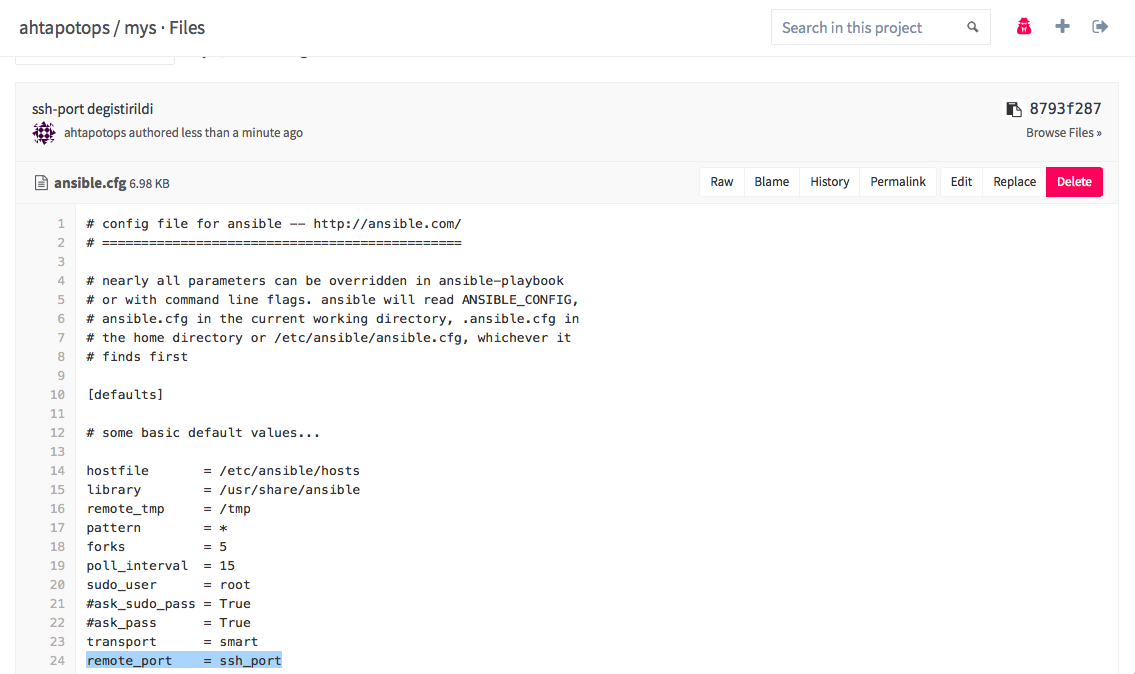
- “/etc/fw/gdys” ile “/etc/ansible” altındaki ve “/home/ahtapotops” dizininde bulunan gizli klasör olan “.git” klasörünün altındaki tüm dosyaların sahibinin ahtapotops kullanıcısı olmasına dikkat edilmelidir. Bunun için aşağıdaki komutları kullanılabilir.
# sudo chown ahtapotops:ahtapotops -R /etc/fw/gdys/
# sudo chown ahtapotops:ahtapotops -R /etc/ansible/
# sudo chown ahtapotops:ahtapotops -R /home/ahtapotops/.ssh/
- SSH Port değiştiği durumlarda daha önce kayıt girilmiş, “known_host” dosyası güncelliğini yitireceğinden, yeniden ekleme yapmak için “root” ve “ahtapotops” kullanıcıları ile karşılıklı ssh bağlantısı sağlanması gerekmektedir. Bunun için aşağıdaki komutlar her sunucudan diğer bir sunucuya doğru çalıştırılmalı ve sunucu anahtarlarının kabul edilmesi sorulduğunda “yes” yazılmalıdır.
$ ssh FQDN_SUNUCU_ADI -p SSH_PORT
$ sudo su -
# ssh ahtapotops@FQDN_SUNUCU_ADI -p SSH_PORT -i /home/ahtapotops/.ssh/id_rsa
NOT : Sisteme ISO üzerinden kurulmuş ve ilk ansible ile kurulumları yapılacak makinelerde ansible playbookların çalıştırılabilmesi için, “/etc/ansible” altında bulunan “ansible.cfg” dosyasındaki “remote_port” parametresi öncelikle “22” yapılmalı ve playbook çalıştıktan sonra bu dosyadaki “remote_port” parametresine belirlenen “ssh_port” girilmelidir.
Sayfanın PDF versiyonuna erişmek için buraya tıklayınız.